Содержание
- Что нужно знать об установке мессенджера
- Как пользоваться Вайбером на телефоне: пошаговая инструкция
- Viber на компьютере и особенности использования
- 7 советов по работе с Вайбером
- Часто задаваемые вопросы
- Видео по теме
Вайбер – это одно из самых популярных приложений для обмена сообщениями, голосовой и видеосвязи. Мессенджер используют для общения с близкими, друзьями и знакомыми, в нем заводят аккаунты для обучения и в корпоративных целях. Установив приложение, можно совершенно бесплатно звонить, писать, отправлять фото и видео собеседникам, у которых также есть Вибер.
Важно!
Viber использует сквозное шифрование сообщений и звонков, к беседе имеете доступ только вы и ваш собеседник. Сам Вайбер также не может видеть содержание вашей переписки и могут прослушивать звонки.
Что нужно знать об установке мессенджера
Чтобы пользоваться Вайбером на телефоне Андроид или на Айфоне, нужно загрузить приложение в свой гаджет из магазина приложений (на Андроид — https://play.google.com/store/apps/details?id=com.viber.voip&hl=ru&gl=US, на Айфон — https://apps.apple.com/ru/app/viber-мессенджер-и-видео-чат/id382617920).
После завершения процесса установки нужно запустить мессенджер и пройти процедуру активации аккаунта. Вибер можно установить на несколько устройств и пользоваться ими одновременно. Такое свойство приложения значительно расширяет возможности его использования. Вся переписка мгновенно синхронизируется, ни одно из сообщений не будет потерянно.
Идентификатором абонента в Вайбере служит номер телефона. Поэтому новый аккаунт нужно регистрировать на устройстве с той сим-картой, номер которой будет являться вашим логином. Далее можно установить мессенджер на планшет без сим карты, ноутбук или стационарный компьютер.
Viber имеет простой и интуитивно понятный интерфейс. Мессенджер рассчитан на неподготовленных пользователей, им может успешно пользоваться человек, даже очень далекий от информационных технологий.
Как пользоваться Вайбером на телефоне: пошаговая инструкция
У приложения довольно богатый много функциональных возможностей, однако для успешного старта вам не нужно изучать все функции. Чтобы им пользоваться, достаточно разобраться с базовым набором функционала для переписки и совершения звонков.
В Viber для мобильных гаджетов кнопки перехода в чат и звонки расположены в нижней части экрана. Там же имеются еще две кнопки «Интересное» и «Еще». Рассмотрим каждую

| Раздел Viber | Основные возможности |
| Чаты | Раздел предназначен для переписки с другими пользователями Viber. В нем можно отправить собеседнику текстовое, голосовое, фото- или видеосообщение. Также здесь можно создавать групповые чаты, добавляя в беседу нескольких человек. |
| Звонки | В этом разделе можно бесплатно звонить другим пользователям мессенджера по голосовой или видеосвязи. При наличии денег на счету вы можете разговаривать по тарифам Viber Out с абонентами, у которых не установлен Вайбер. |
| Интересное | Доступ к наборам стикеров, сообществам, ботам, новостям и рекомендациям от Viber и его партнеров. |
| Еще | В этом разделе расположен магазин стикеров, настройки, информация о тарифах Viber Out, функция добавления контакта, описание и поддержка. |
![]()
Как вести переписку в Вайбере?
Чтобы начать переписку, нужно тапнуть на иконку в разделе «Чаты» и выбрать абонента из открывшегося списка.
На заметку:
Мессенджер автоматически подтягивает телефонную книгу гаджета и отмечает в ней контакты, которые также используют Вибер.
В появившемся окне беседы можно написать текстовое сообщение с помощью клавиатуры или нажать на значок записи и отправить голосовое или видеособщение.

Чтобы внести в общение эмоциональную составляющую, отправьте собеседнику эмодзи (смайлик) или стикер с помощью кнопки. Смайлы – классический вариант выражения эмоций, они подходят для поддержания беседы, их можно добавлять в текстовые сообщения.
Стикеры – это яркие «наклейки», которые позволяют выразить любую эмоцию, причем зачастую даже лучше, чем словами. Они значительно больше по размеру и представляют собой аниминированный персонаж (нередко – со звуковым сопровождением).

Их можно загрузить в магазине стикеров, который расположен в разделе «Еще». Есть как бесплатные, так и платные наборы «наклеек» Вайбер. Если хотите сделать и отправить фото или видео, нажмите на изображение фотоаппарата, а для отправки фотографии с диска нужно нажать специальную кнопку.
Кнопка «GIF» — еще одна возможность разнообразить общение. С ее помощью можно отправить GIF-изображение, найдя подходящий вариант на сторонних сервисах. Если вы хотите вести конфиденциальную переписку, воспользуйтесь таймером самоуничтожения сообщений. Появится меню, в котором можно выбрать время, после которого отправленный контент бесследно исчезнет у обоих участников беседы.

Как звонить в Вайбере?
Чтобы позвонить кому-либо, выполните следующие действия:
- Зайдите на вкладку «Вызовы».
- Тапните на контакте интересующего вас собеседника.
- Для голосовой связи кликните на «Бесплатный вызов», для видеозвонка – на видеовызов.

Дождитесь установления соединения и ответа собеседника.
Viber на компьютере и особенности использования
Вибер легко устанавливается не только на смартфоне, но и на ноутбуке или стационарном ПК. Разработчики предлагают скачать десктопный клиент для Windows, Linux и MacOS. Вайбер на компьютере имеет практически тот же функционал, что и программа для телефонов. Однако внешний вид приложения адаптирован для компьютерного экрана.

На компьютере намного удобнее вести переписку, ведь здесь есть полноценная клавиатура. Приложение сразу открывается в режиме чата, можно выбрать любой контакт из списка и начать с ним беседу.
В десктопной версии нет отдельного раздела «Вызовы», как на смартфоне. Чтобы позвонить по аудио- или видеосвязи, нужно зайти в контакты и выбрать собеседника. В открывшемся окне чата справа вверху расположены кнопки голосового вызова и видеозвонка.

Важно!
Для совершения видеозвонков на компьютере у вас должна быть подключенная и рабочая веб-камера с актуальными драйверами.
7 советов по работе с Вайбером
Совет №1
Чтобы переписка в Вайбер на компьютере оставалась конфиденциальной, используйте блокировку экрана на время своего отсутствия.
Совет №2
Чтобы с комфортом общаться в чате в условиях недостаточного освещения, активируйте ночной режим. Ночная тема позволит не напрягать глаза при переписке и сэкономит заряд батареи. Кроме того, в этом режиме свет экрана не будет мешать заснуть вашим домочадцам.
Совет №3
Пользуйтесь секретным чатом, чтобы быть уверенным в полной конфиденциальности переписки с собеседником. Он не показывается в общем списке разговоров, в него можно зайти только по пин-коду, который устанавливается для каждой беседы.
Совет №4
Если на устройстве мало памяти, отключите опцию автоматического сохранения фото и видео. Это можно сделать в настройках гаджета, установив галочку «Ограничить трафик».

Совет №5
Для удаления отправленного сообщения выделите его и нажмите «Удалить везде».

Совет №6
В Вибере есть уникальная возможность самому создавать стикеры. Любой пользователь может придумать что-то креативное и поделиться с другими участниками мессенджера.
Совет №7
В любой момент можно отключить уведомление собеседников о том, что вы просмотрели сообщение. Для этого надо зайти в «Настройки», тапнуть на «Конфиденциальность» и снять галочку с «Просмотрено». Если же отключите опцию «В сети», то никто не будет видеть, онлайн вы или нет.

Часто задаваемые вопросы
Можно ли пользоваться Вайбером для звонков на обычные мобильные или стационарные телефоны?
Да, можно, но не бесплатно. Нужно пополнить счет в Viber Out, зайти в контакт собеседника и нажать на «Вызов Viber Out».
Как в Вибере отправить собеседнику контактные данные другого пользователя?
Зайдите в беседу с тем, кому вы хотите отправить контакт, и нажмите на три горизонтальные точки внизу экрана. В появившемся меню тапните пункт «Отправить контакт», найдите нужную запись и отправьте контактные данные.
Как настроить резервное копирование?
Вайбер позволяет установить периодичность резервного копирования сообщений, чтобы переписка сохранялась автоматически. Для этого надо открыть «Настройки» (меню «Еще»), затем зайти в пункт «Учетная запись» –> «Резервное копирование». На открывшемся экране нужно включить опцию «Создавать резервную копию».
На чтение 19 мин Просмотров 6.7к. Опубликовано 01.08.2019
Обзор и преимущества приложения Вайбер: правила установки, описание меню и основных функций мессенджера, особенности настройки и использования опций. Инструкция по установке Вайбера на компьютер, правила настройки десктопной версии приложения.
Обзор и преимущества приложения Вайбер: правила установки, описание меню и основных функций мессенджера, особенности настройки и использования опций. Инструкция по установке Вайбера на компьютер, правила настройки десктопной версии приложения.
Viber является одним из самых популярных мессенджеров, который можно использовать как на мобильном телефоне, так и на компьютере. В приложении предусмотрены бесплатные функции, настроить которые можно в несколько кликов. Правила установки, обзор меню и основных возможностей Вайбера, а также особенности десктопной версии программы описаны ниже.
Содержание
- История создания и развития Вайбера
- Мессенджер на телефоне
- Установка приложения
- Регистрация
- Обзор меню
- Чаты
- Контакты
- Вызовы
- Функции
- Отправка сообщений
- Отправка файлов
- Создание чатов
- Создание групп
- Бесплатные звонки
- Viber Out
- Стикеры
- Игротека
- Паблик аккаунты
- Основные настройки
- Использование десктопной версии
- Обычная установка
- Установка без смартфона
- Особенности настройки
- Безопасность программы
- Преимущества Вайбера
История создания и развития Вайбера

Приложение Вайбер появилось недавно, но быстро завоевало популярность среди пользователей по всему миру. Владельцем этого мессенджера является международная компания Viber Media, центральный офис которой расположен в Люксембурге. Кому принадлежит вайбер? До 2014 года главными акционерами компании были израильские семьи Шабтай и Марко, а также американская фирма IRS West.
Хронология создания и развития мессенджера:
- декабрь 2010 г. – для устройств Айфон разработана первая версия Viber с ограничением в 50000 пользователей;
- май 2012 г. – появление версии для ОС BlackBerry, Bada и Windows Phone;
- 2013 г. – выход обновления для айпадов с iOS до версии 3.0, а Viber Desktop поддерживается устройствами на Windows и OS X. Одновременно появляется платная функция, позволяющая звонить через традиционную сеть (Viber Out);
- февраль 2014 г. – продажа приложения за $900 млн японской компании Rakuten, число пользователей приложения составило более 280 млн человек;
- 2015 г. – появилась возможность совершения денежных переводов через Viber;
- 2019 г. – анонсирована функция «темного режима» для пользователей с заболеваниями органов зрения. На американской и российской версии запущена возможность приобретения товаров от партнеров Viber.
Детальная инструкция видна на видео:
Что касается самого названия программы, до сих пор многие не знают, как правильно Вибер или Вайбер. Если рассматривать из правил транскрипции – озвучки англоязычных слов на русский вариант, тогда Viber будет произноситься через «ай». Это потому, что английское «i» дает русский звук «ай». Если не учитывать транскрипцию (такое правило действует ко многим иноязычным словам), тогда разрешен вариант через «и». Это значит, что Viber, перевод этого слова, не изменит своего значения.
Это значит, что оба слова имеют место быть в русском языке.
Теперь вы знаете варианты вибер или вайбер, как правильно произносить их, какие правила влияют на перевод названия программы.
Мессенджер на телефоне
На вопрос, что такое Вайбер, можно ответить – это мессенджер, который позволяет бесплатно обмениваться сообщениями и совершать прямые звонки без использования стандартных телефонных линий связи, имея лишь доступ к сети интернет.
Viber можно легко установить на мобильные телефоны популярных моделей (Самсунг, Нокиа, Айфон и т. д.) с различными типами ОС (iOS, Андроид и т. д.). За все время существования программы она продолжает работать без сбоев, но рекомендуется периодически обновлять ее во избежание ошибок в работе сервиса.
Установка приложения
Чтобы установить Вайбер на телефоне, можно скачать бесплатную программу из магазина приложений для смартфонов. Скачать вайбер на айфон возможно, приложение подходит как для Андройда, так и для Айфона.
Инструкция установки программы «для чайников»:
- Зайти в магазин приложений (Play Market, Apple Store и др.).
- Найти Viber через строку поиска и клацнуть на его значок.
- Нажать кнопку «Установить».
- Программа выдаст окно со списком разрешений. Выбрать «Принять».
- Установка начнется автоматически. После ее завершения нажать кнопку «Открыть».

Регистрация
Следующим этапом после установки мессенджера является регистрация. Она предполагает создание нового аккаунта, привязанного к действующему номеру мобильного телефона, и совершается в течение нескольких минут.
Чтобы зарегистрироваться, выполняют такие действия:
- После первого открытия программы на экране телефона появится приветственное окно. Нажать в нем кнопку «Продолжить».
- Указать свою геопозицию, выбрав нужную страну из представленного списка.
- Ввести действующий номер мобильного телефона. Нажать кнопку «Продолжить».
- Откроется окно для ввода числового кода активации. Бот отправит его на указанный номер в виде смс.
- Ввести код, нажать «Готово». Регистрация завершена.

Желательно перед регистрацией аккаунта заранее подобрать фото на аватар для мужчин и женщин. Это могут быть личные снимки, изображения знаменитостей, природы, животных и прочее. Все зависит от настроения пользователя, целей общения, возраста и других личных факторов. Скачать аватарку на телефон бесплатно можно с Интернета. Для этого достаточно ввести соответствующий запрос в поисковой строке. Например, «фото на аву для парней новые». Однако лучше всего подбирать персональные снимки, позволяющие идентифицировать аккаунт.
Обзор меню
После успешной регистрации Viber готов к использованию, а его ярлык появится на рабочем столе телефона и в списке приложений. Чтобы открыть мессенджер, нужно клацнуть по его значку. Стандартное окно программы содержит несколько вкладок, расположенных внизу в виде строки.
Чаты
Первой графой в открывшемся окне Вайбера является закладка «Чаты». В ней отображаются все переписки пользователя с другими собеседниками.
Чат можно создавать для общения двоих пользователей, а также приглашать в него целую группу собеседников. В нем каждый участник может отслеживать доставку своих сообщений и узнавать, когда они были прочитаны собеседником. Кроме текстовых посланий, участники чата могут отправлять друг другу стикеры, изображения, анимации, голосовые послания и смайлики.
Контакты
Список всех контактов пользователя, сведения о которых записаны в телефоне, можно открыть нажатием на фиолетовую круглую кнопку, расположенную в нижнем правом углу экрана.
При этом в открывшемся окне сначала будут отображаться имена людей, с которыми пользователь недавно общался через Вайбер, а ниже – список всех занесенных в память устройства абонентов, расположенный в алфавитном порядке.

Вызовы
На этой закладке отображается список всех голосовых и видеовызовов, которые осуществил или принял абонент. Напротив каждого вызова указано время звонка и продолжительность разговора.
По желанию в момент совершения вызова пользователь может подключать к разговору других участников, создавая конференц-общение, или переходить на громкую связь, а также временно отключать звук со своей стороны и останавливать разговор, удерживая собеседника на линии.
В верхней части окна графы «Вызовы» отображается надпись «Viber Out» и кнопка «Пополнить». Все звонки в Вайбере бесплатные, а денежные средства нужно вносить только тем абонентам, которые пользуются функцией Viber Out.
На вкладке «Вызовы» также присутствует список всех контактов пользователя. Программа может автоматически верифицировать номера, на устройствах которых установлен мессенджер.
Если на гаджете абонента есть Viber, то напротив имени этого человека в данном списке будут отображаться два круглых значка – иконка с телефонной трубкой и кнопка с видеокамерой. Если выбранный контакт не зарегистрирован в Вайбере, возле его имени будет кнопка «Пригласить».
Функции
Вайбер предлагает своим пользователям большое количество функций, позволяющих обмениваться текстовыми сообщениями и файлами, вести групповые переписки и совершать бесплатные звонки, а также осуществлять денежные переводы. Все эти опции получили много положительных отзывов и нашли широкое применение среди пользователей, а их описание рассмотрено далее.
Отправка сообщений

Одной из самых популярных функций приложения является отправка текстовых сообщений. Как создать чат в Вайбере?
Для этого нужно выполнить такой алгоритм действий:
- Открыть закладку «Чаты». Выбрать из списка собеседника или создать новый чат с помощью фиолетовой кнопки с пиктограммой диалога.
- Ввести в расположенной внизу окна строке текст послания. Нажать на фиолетовую кнопку «Отправить».
- Для удаления отправленного сообщения нужно зажать его на пару секунд, а потом выбрать в появившемся меню кнопку «Удалить».
Отправка файлов
В чате Вайбера можно обмениваться не только текстовыми сообщениями, но и отправлять собеседнику различные типы файлов. Для этого можно пользоваться специальными пиктограммами, расположенными под строкой для ввода текстового послания в чате:
- для отправки изображения нужно нажать на пиктограмму пейзажа и выбрать картинки из открывшейся галереи изображений;
- чтобы отправить фотографию, нужно клацнуть по кнопке в виде фотоаппарата и сфотографировать объект;
- чтобы отослать анимацию или открытку, нужно тапнуть на иконку с надписью «GIF» и выбрать файл из открывшейся библиотеки изображений;
- чтобы отправить собственноручно сделанный набросок, нужно клацнуть по иконке в виде трех точек, расположенной в нижнем правом углу, выбрать в списке пункт «Дудл», нарисовать рисунок и нажать «Отправить»;
- для отправки голосового сообщения нужно протянуть влево кнопку «Отправить», чтобы она сменилась на иконку в виде микрофона, а затем нажать на нее и начать записывать аудиофайл;
- чтобы отправить любой файл с телефона, нужно тапнуть по иконке с тремя точками, выбрать пункт «Отправить файл», найти нужную папку и выбрать документ.

Создание чатов
После установки приложения пользователь может самостоятельно создавать беседы с другими абонентами.
Для этого нужно выполнить такие действия:
- Перейти на закладку «Чаты».
- Клацнуть по фиолетовой кнопке с пиктограммой диалога в нижнем углу окна.
- Выбрать из списка контактов имя собеседника. Чат создан.
Пользователь может скрывать некоторые диалоги из общего списка. Для этого нужно действовать таким образом:
- Открыть закладку «Чаты».
- Зажать нужную переписку на несколько секунд. Выбрать в появившемся окне пункт «Скрыть чат».
- Вайбер запросит пин, состоящий из 4 цифр. Ввести код в открывшемся окне. Чат скрыт.
Чтобы открыть такую переписку, нужно нажать на кнопку поиска и ввести пин-код. По желанию чат можно снова делать видимым. Для этого нужно открыть его, нажать на кнопку «Настройки» и клацнуть по строке «Сделать чат видимым».
Можно создавать секретный чат, который будет отображаться в виде иконки с замком. Сообщения в нем автоматически удаляются после истечения установленного пользователем промежутка времени.
Для создания секретного чата нужно:
- Создать в Вайбере новый чат или открыть существующий.
- Нажать на кнопку дополнительного меню, имеющую вид трех вертикальных точек.
- Выбрать пункт «Перейти в секретный чат».
Чтобы сделать секретный чат обычным, нужно нажать в нем на кнопку дополнительного меню и выбрать пункт «Перейти в обычный диалог».
Создание групп
Для ведения общей переписки с несколькими пользователями можно создать в приложении Viber группу.
Пошаговый алгоритм действий представлен ниже:
- Зайти на вкладку «Чаты».
- Тапнуть на пиктограмму создания нового диалога.
- В верхней части появившегося окна нажать на строку «Новая группа».
- Выбрать собеседников из списка контактов.
- Клацнуть по большой галочке в правом верхнем углу окна.
- Нажать на кнопку в виде трех точек в правом верхнем углу общей беседы. Загрузить фотографию и ввести название для созданной группы.
Детальная инструкция видна на видео:
Бесплатные звонки
Приложение Viber дает своим пользователям возможность совершать бесплатные аудио- и видеозвонки при условии наличия подключения к интернету.
Чтобы совершить аудиозвонок, нужно:
- Открыть профиль собеседника в списке контактов. Нажать на кнопку «Бесплатный звонок». Можно также зайти в чат с этим человеком и нажать в нем на пиктограмму в виде телефонной трубки.
- На экране появится надпись «Вызов». Она означает, что устанавливается соединение с абонентом. Когда он возьмет трубку, можно начинать разговор.
- Для завершения беседы нажать на красную кнопку с телефонной трубкой.

В процессе голосового общения на экране отображаются кнопки:
- «Динамик» – переход на громкую связь;
- «Удерживать» – удержание абонента на линии;
- «Без звука» – отключение звука со своей стороны;
- «Перевод вызова» – перенос звонка с одного устройства на другое;
- «Добавить участника» – добавление нового контакта к беседе;
- «Видео» – переход в режим видеозвонка.
Видеозвонок в Вайбере осуществляется по аналогичной схеме, но при этом пользователю нужно выбрать в окне чата пиктограмму с видеокамерой.
Детальная инструкция видна на видео:
Viber Out
Опция Viber Out загружается автоматически и позволяет пользователю осуществлять звонки собеседнику, у которого не установлен Вайбер или нет подключения к сети интернет. Эта услуга платная, поэтому перед ее использованием нужно пополнить свой баланс в Вайбере, переведя деньги со счета мобильного телефона или банковской карты.
Чтобы совершить звонок с помощью этой функции, нужно выбрать имя собеседника в списке контактов Вайбера и нажать кнопку «Вызов Viber Out».
Стикеры
Чтобы передавать собеседнику свои эмоции, пользователь может отправлять в сообщениях стикеры. Для этого в окне чата нужно нажать на пиктограмму в виде рожицы, которая находится под строкой для ввода текста, а затем выбрать из представленного списка нужный стикер.
В Viber есть бесплатные и платные наборы стикеров на разные темы, а скачать их можно в магазине стикеров. Для этого в диалоговом окне чата нужно тапнуть на пиктограмму, которая выглядит как рожица, а затем нажать на кнопку «+» в нижней части экрана.

Игротека
Создатели Вайбера добавили в приложения игры, чтобы пользователи могли соревноваться и играть друг с другом, а также отправлять приглашения в игру любому собеседнику из своего списка контактов.
Игра в мессенджере пока возможна только для владельцев устройств на Android и IOS и недоступна для других типов ОС, но в недалеком будущем разработчики планируют запустить это обновление для всех типов устройств.
Чтобы начать игру в Вайбере, нужно:
- Открыть приложение и клацнуть по кнопке «Еще».
- В появившемся окне тапнуть по закладке «Игры».
- Выбрать из представленного списка игру. Нажать на кнопку «Загрузить».
Паблик аккаунты
В приложении можно создавать публичные страницы и сообщества различной тематики, которые могут сослужить неплохую службу для бизнеса, и называются паблик аккаунтами. Просматривать их можно, нажав кнопку «Еще» в нижней части окна Вайбера / «Паблик аккаунты».
Здесь пользователь может получить доступ к любой социальной группе и публичной странице, зарегистрированным в Вайбере. Они размещены в виде плиточного меню, над которым находится строка поиска. На каждом паблике указано название, тема страницы и количество ее подписчиков.

Создать свой паблик аккаунт можно с помощью таких действий:
- Открыть официальный сайт Вайбера и перейти в закладку техподдержки.
- Найти раздел «Паблик аккаунт», чтобы оформить заявку на регистрацию собственного паблика.
- Заполнить предложенную анкету, указав наименование аккаунта, свой номер телефона, адрес электронной почты и фактическое место жительства.
- Установить галочку напротив надписи «I agree to these terms and conditions». Нажать «Отправить».
Заявка может рассматриваться в течение месяца. Если пользователь все сделал правильно, то ему придет личное сообщение, содержащее поздравления с регистрацией паблика и инструкцию по его активации.
Дальнейший алгоритм действий представлен ниже:
- Открыть мессенджер и клацнуть по кнопке «Еще» внизу окна. Выбрать пункт «Паблик аккаунты».
- Внизу открывшегося экрана должна отобразиться круглая иконка, на которую нужно нажать.
- В приветственном окне нажать на кнопку «Начать».
- Указать название паблика, выбрать его категорию из предложенного списка.
- Загрузить изображение для титульной страницы, добавить описание.
- Ввести в соответствующем поле адрес своего сайта и электронной почты. Нажать «Создать».

Основные настройки
Каждый пользователь Viber может настроить приложение под себя, нажав на кнопку «Еще» и выбрав в появившемся списке раздел «Настройки».
Он содержит такие пункты:
- конфиденциальность – в нем можно устанавливать доступ других пользователей к личной информации абонента, включать или выключать отображение аватара, статуса онлайн или отчета о прочтении сообщений, а также заблокировать некоторых собеседников;
- уведомления – здесь можно установить звуки оповещений при переходе приложения в фоновый режим, настроить функцию предпросмотра сообщений и всплывающего окна и т. д., чтобы абонент мог замечать новые сообщения и звонки собеседника;
- вызовы и сообщения – в этой вкладке можно устанавливать способ принятия звонков и видеовызовов, включать умный датчик приближения экрана, чтобы осуществлять блокировку кнопок на экране во время телефонного разговора, а также настраивать отправку сообщений после нажатия соответствующей кнопки;
- мультимедиа – здесь можно менять параметры автозагрузки фото и видео, удалять старые мультимедийные файлы;
- общие – в этом разделе можно устанавливать способ отображения и синхронизацию контактов, а также отображается кнопка восстановления настроек по умолчанию.
Детальная инструкция видна на видео:
Использование десктопной версии
Приложение Viber было разработано для мобильных устройств, но впоследствии создатели программы ввели и возможность его установки на ПК, планшет или ноутбук. Чтобы успешно использовать десктопную версию Вайбера на русском языке, необходимо подключить устройство к интернету и выполнить несложную процедуру установки программы.
Обычная установка
Проще всего установить Вайбер на компьютер после того, как программа установлена и активирована на мобильном устройстве.
Руководство по установке представлено ниже:
- Открыть на компьютере браузер и зайти на официальный сайт Viber.
- Нажать кнопку «Скачать для Windows» в открывшемся окне.
- Открыть на компьютере папку со скачанным установочным файлом, запустить его.
- В приветственном окне нажать на кнопку «Установить».
- После завершения установки появится окно с вопросом, есть ли у пользователя аккаунт Вайбера на телефоне. Нажать на кнопку «Да».
- Ввести номер мобильного телефона, к которому привязан аккаунт приложения. Выбрать «Продолжить».
- На телефон приходит смс с числовым кодом. Его нужно ввести в открывшемся на компьютере окне и нажать кнопку подтверждения ввода. Viber установлен.
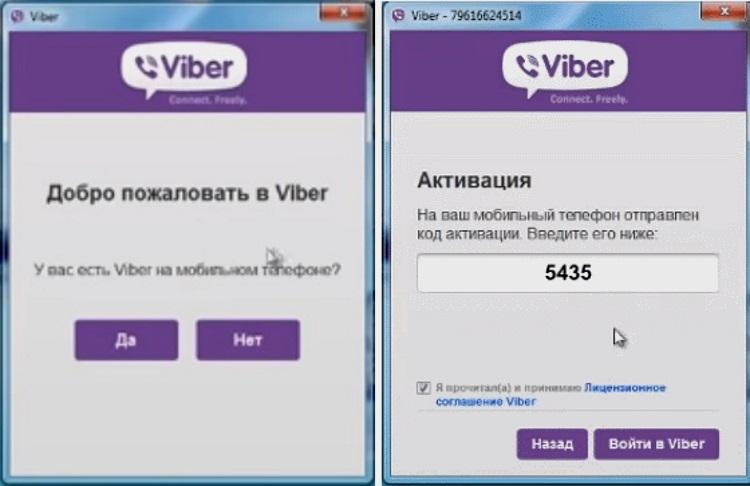
Установка без смартфона
Если у пользователя нет смартфона, то поставить мессенджер на компьютер можно с помощью программы эмулятора Блюстакс, которая является виртуальным прототипом операционной системы Android. Его можно бесплатно скачать на официальном сайте эмулятора, а затем установить на свой компьютер.
При первом запуске нужно ввести свой логин и пароль для регистрации, а также принять пользовательское соглашение.
Инструкция установки Вайбера на ПК без смартфона описана ниже:
- Открыть на компьютере программу-эмулятор. В верхней строке нужно написать слово «Viber», запустить поиск.
- Появится окно с Вайбером в магазине приложений Play Market. Нажать кнопку «Установить».
- Когда установка завершится, нажать в окне эмулятора кнопку «Открыть».
- В приветственном окне Вайбера выбрать «Продолжить». Ввести свой действующий номер телефона.
- На экране появится окно с QR-кодом активации. Нажать ссылку «У меня не работает камера».
- Появится код аутентификации, его нужно ввести в строке браузера программы Блюстакс.
- Открыть на компьютере браузер и зайти на официальный сайт Viber. Нажать на кнопку «Скачать для Windows».
- Запустить установочный файл программы на ПК. После завершения инсталляции открыть приложение.
- Ввести номер телефона, к которому привязан аккаунт Viber, созданный через эмулятор Блюстакс. Нажать «Продолжить».
- Нажать на ссылку «На моем телефоне уже установлен Viber». Появится окно с кодом аутентификации.
- Скопировать код и ввести его в строке браузера программы-эмулятора. Теперь можно использовать Вайбер на ПК.
Детальная инструкция видна на видео:
Важно: чтобы установить вайбер на компьютер без телефона изначально скачайте эмулятор и только после этого инсталлируйте мессенджер.
Особенности настройки
Функционал десктоп версии приложения ограничен по сравнению с мобильным мессенджером, но после установки Вайбера на ПК можно настроить программу под себя. Для этого нужно открыть Viber и нажать на кнопку настроек в виде шестеренки.
На экране появится список, содержащий такие разделы:
- учетная запись – здесь есть возможность включить автоматический запуск мессенджера при включении ПК, установить фон приложения или сменить язык, настроить автоматическую загрузку мультимедийных файлов;
- Viber Out – в этом разделе отображаются сведения о состоянии счета пользователя, есть кнопка пополнения баланса и ссылки на тарифы этой функции;
- аудио и видео – тут находятся настройки громкости микрофона и динамиков;
- конфиденциальность – раздел содержит информацию о политике конфиденциальности, кнопки для очистки верифицированных контактов, а также кнопку деактивации аккаунта Viber;
- уведомления – здесь можно настроить показ и звук оповещений для звонков и сообщений.
Безопасность программы

Разработчики мессенджера Viber позаботились о том, чтобы все личные данные пользователей были надежно защищены от взлома, сохраняя полную приватность переписок и разговоров.
Основные характеристики безопасности приложения перечислены ниже:
- все способы связи в мессенджере защищены сквозным шифрованием, поэтому каждое слово разговора и переписки известно только собеседникам;
- пользователи программы защищены от рассылки персонализированной рекламы, т. к. никто не имеет доступа к личным сообщениям и звонкам абонента;
- все сообщения удаляются с серверов компании сразу же после доставки получателю.
Преимущества Вайбера
Приложение Вайбер и популярные соцсети имеют различия, но мессенджер обладает уникальными фишками, позволяющими сделать его эксплуатацию более выгодной. Основными достоинствами программы являются:
- отличное качество связи и звука во время звонков;
- отсутствие платы за сообщения и звонки в приложении при наличии интернет-подключения;
- простота установки программы;
- удобный интерфейс мессенджера;
- наличие множества функций;
- отсутствие необходимости в авторизации;
- надежное шифрование звонков и сообщений;
- экономия батареи мобильного устройства при пользовании приложением.
Раздел «Вайбер отзывы» содержит реальные комментарии пользователей, перечисляющих как преимущества мессенджера, так и его недостатки. Достаточно посетить viber com ru официальный сайт, чтобы увидеть все своими глазами. Там вы также можете написать личные замечания или пожелания, которые в дальнейшем будут рассмотрены разработчиками.
Установить и настроить Вайбер может даже неопытный пользователь. Если следовать перечисленным выше инструкциям и иметь доступ к сети интернет, то можно успешно обзаводиться собственным аккаунтом для бесплатного общения с друзьями по всему миру, не тратя деньги на разговоры в роуминге.
Люди используют смартфоны для удовлетворения самых разных потребностей. Одна из главных – общение с друзьями, коллегами и близкими. Для этой цели владельцы мобильных устройств приобретают SIM-карты с тарифом, по которому можно совершать звонки и отправлять СМС-сообщения.
Использование классической телефонии порой оказывается очень дорогим. Особенно, если звонки осуществляются за рубеж. Но приложение Viber способно решить эту проблему, поскольку предлагает юзерам абсолютно бесплатные услуги связи.
Содержание
- Что такое Вайбер
- Плюсы и минусы приложения
- На какие устройства можно установить Viber
- Как скачать и установить Viber на телефон Андроид
- Как настроить приложение
- Как написать сообщение
- Как позвонить по вайберу – аудио и видеозвонки
- Как отправить фото или картинку
- Как пользоваться чатами
- Что такое паблик аккаунты
- Как пересылать фото и видео
- Как сохранить фото и видео на телефон
- Самые частые вопросы пользователей
Что такое Вайбер
Вайбер – это один из самых популярных мессенджеров. Он предоставляется в виде приложения, которое можно бесплатно загрузить на свой смартфон. После установки Viber дает доступ к огромному количеству функций:
- обмен текстовыми и голосовыми сообщениями;
- совершение звонков и осуществление видеосвязи;
- отправка медиафайлов;
- предоставление друзьям информации о своем местоположении;
- использование паблик-аккаунтов;
- создание групповых чатов.
В современном мире Вайбер становится незаменимым инструментом для общения. Люди используют приложение как для личных, так и для рабочих с целей. С помощью функционала Viber можно максимально адаптировать процесс взаимодействия с людьми, чтобы в итоге у хозяина смартфона осталось достаточное количество свободного времени.
Viber работает только при подключении к интернету. Если соединение отсутствует, прочитать или отправить сообщение не получится.
Плюсы и минусы приложения
После первого знакомства с Вайбером может показаться, что это идеальное приложение для общения. Тем не менее, у программы есть не только достоинства, но и недостатки. Эти моменты следует учесть, прежде чем устанавливать Viber на телефон.
Бесплатное общение с друзьями и коллегами
Возможность отправить текстовые и голосовые сообщения, а также мультимедийные файлы
Паблик-аккаунты для получения новостей
Удобный интерфейс с простой регистрацией
Отсутствие рекламы в привычном виде
Работает только с интернетом
Обмениваться сообщениями и совершать звонки могут только те люди, у которых установлен Вайбер
Большое количество спам-аккаунтов
Откровенно говоря, недостатки приложения не перевешивают его достоинства. Но все-таки о слабых сторонах обязательно нужно сказать несколько слов.
Предложение загрузить бесплатный мессенджер без рекламы может заинтересовать любого пользователя. Но на практике в Viber зарегистрировано много аккаунтов со спампом, которые рассылают разного рода рекламу. Не самая приятная вещь, однако встречается она не так часто.
Главные недостатки – необходимость подключения к сети и общение только при условии, что у собеседника тоже установлен клиент. Согласитесь, людям старшего возраста далеко не всегда удается разъяснить принцип работы интернета и общаться только через Вайбер.
Чтобы общаться в том числе с людьми, не имеющих установленный Вайбер на телефоне, необходимо оформить платный тариф.
Как бы то ни было, обозначенные минусы не играют серьезной роли при использовании Viber. Приложение отлично зарекомендовало себя, а потому его следует загрузить каждому человеку, который хочет общаться без дополнительных трат.
На какие устройства можно установить Viber
Недостаток в виде необходимости использовать стабильное интернет-соединение идет Вайберу даже в плюс. Благодаря интернету, Viber можно использовать далеко не только на смартфоне. Дополнительно приложение доступно и на других устройствах:
- планшеты;
- компьютеры;
- ноутбуки.
Но даже если у вас в руках смартфон, не стоит радоваться раньше времени. Для работы Вайбера должна быть установлена не самая старая версия операционной системы. Если у вас Android 5 и старше, то беспокоиться не нужно. А вот на более ранних прошивках могут возникнуть серьезные проблемы.
Как скачать и установить Viber на телефон Андроид
Клиент Вайбера абсолютно бесплатное, поэтому пользователю не нужно откладывать деньги на его загрузку. Самым оптимальным способом скачивания является магазин приложений Google Play. Это основной инструмент загрузки и установки всех программ на операционной системе Андроид.
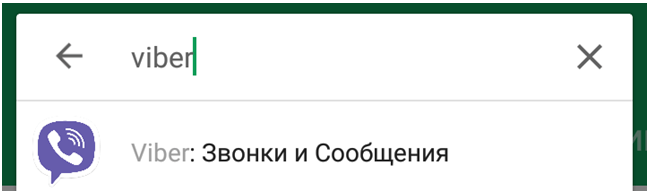
Откройте Google Play и введите в поисковой строке название приложения. Кликните по иконке Вайбера, а на странице программы нажмите кнопку «Установить».
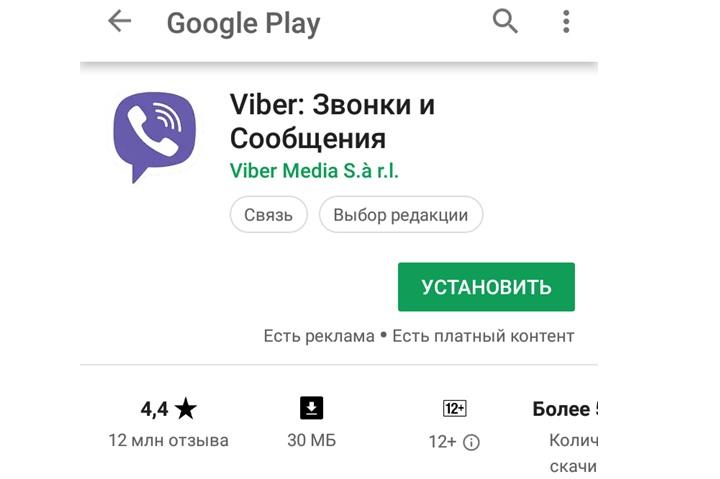
К сожалению, обозначенный магазин приложений есть только на устройствах, сертифицированных компанией Google. Если вам попалась китайская версия девайса, загружать Вайбер придется обходными путями:
- Скачать apk-файл.
- В настройках смартфона разрешить установку сторонних программ.
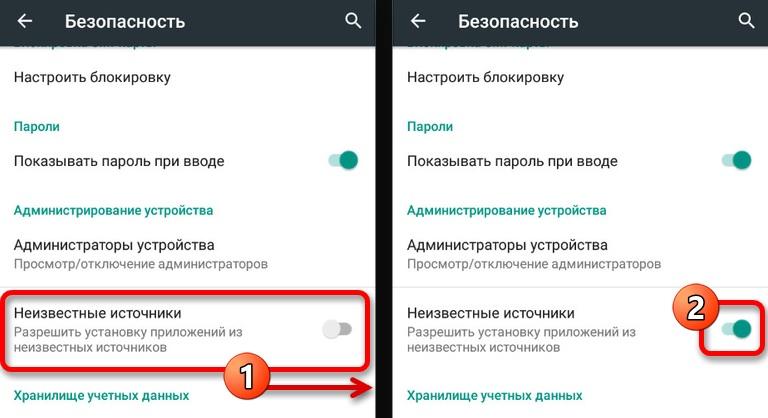
- Открыть загруженный файл.
- Дождаться окончания установки.
Вне зависимости от того, какой способ загрузки вы выберете, в течение пары минут приложение будет установлено на телефон. В дальнейшем можно без проблем зарегистрироваться в Viber и настроить учетную запись под себя.
Если использовался apk-файл, вы не получите доступ к обновлениям. Чтобы поставить актуальную версию Вайбера, понадобится еще раз повторить операцию с установкой приложения.
Как настроить приложение
На загрузке и установке Viber знакомство не заканчивается. Чтобы начать общение, пользователю нужно настроить приложение. Подробно рассмотрим этот процесс от начала и до конца.
Во-первых, нужно открыть программу. Пользователя встретит приветственное сообщение, где рекомендуется прочитать лицензионное соглашение и нажать кнопку «Продолжить».
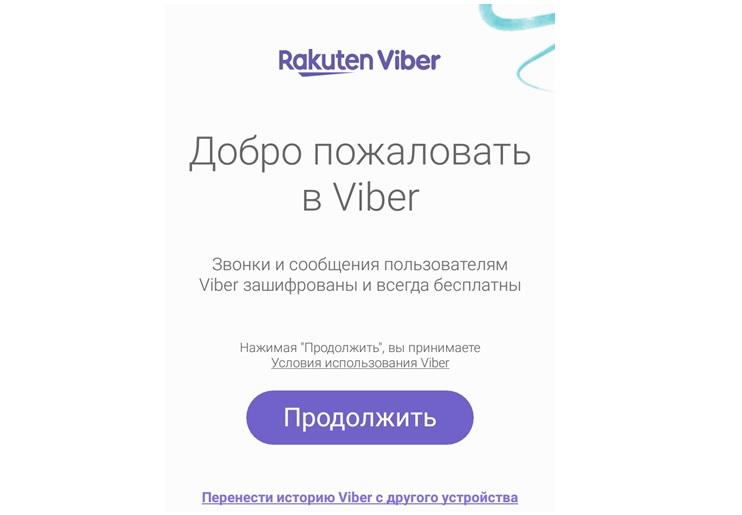
Кроме того, могут появиться сообщения, предлагающие разрешить Вайберу доступ к контактам, камере и другим функциям смартфона. Здесь нужно все разрешить.
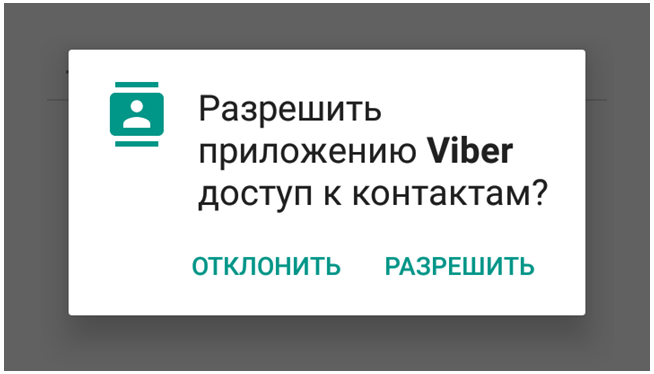
Теперь необходимо указать свой номер телефона. Он должен быть настоящим, иначе подтвердить создание аккаунта не получится.
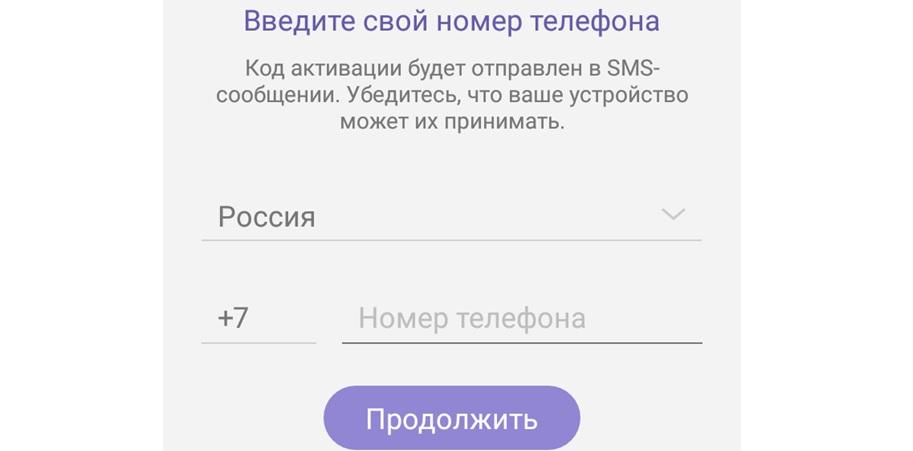
Следующий шаг – подтверждение номера. На указанный телефон позвонит бот. Хозяину устройства достаточно просто снять трубку и записать цифровой код. Если данный способ кажется неудобным, можно сделать то же самое, но только через СМС.
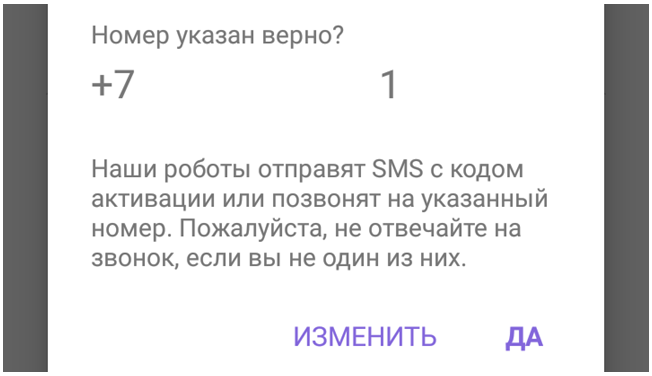
Вводим предложенные цифры в соответствующее поле.

Наконец, останется придумать имя учетной записи или загрузить свой профиль из социальной сети VK или Facebook.
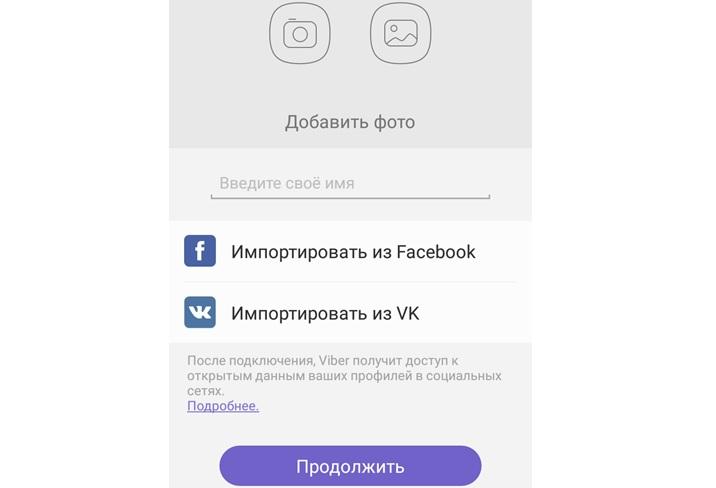
Также приложение может попросить подтвердить факт достижения пользователем 16 лет. Даже если это не так, подтверждение происходит указанием любой даты рождения.
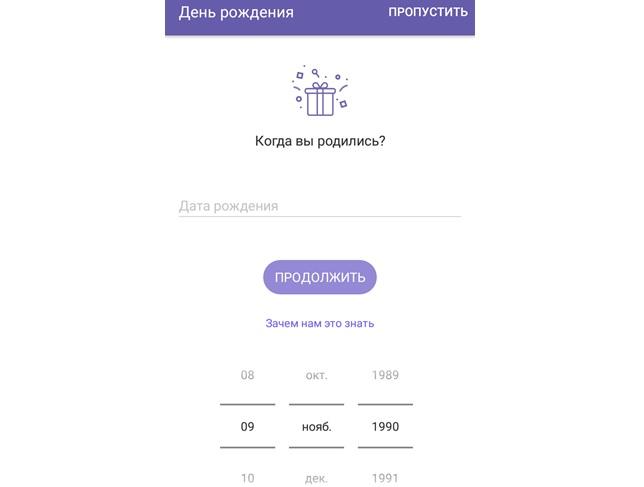
Первичная настройка пройдена. Можно сказать, что Вайбер полностью готов к использованию. Все остальные настройки касаются изменения параметров на свой вкус.
Как отключить автосохранение фото и видео в память телефона
Одна из ключевых функций, требующих точечную настройку – автосохранение мультимедиа. По умолчанию все фото, видео и другие файлы, которые поступают пользователю через Вайбер, автоматически сохраняются в памяти телефона. В этом есть определенный плюс, однако из-за автосохранения внутреннее хранилище быстро переполняется.
Данная функция отключается в несколько шагов:
- Откройте Вайбер.
- Нажмите кнопку «Еще».
- Выберете настройки.
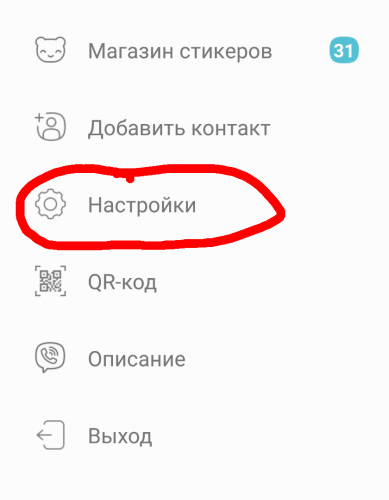
- Перейдите в раздел «Галерея медиа».
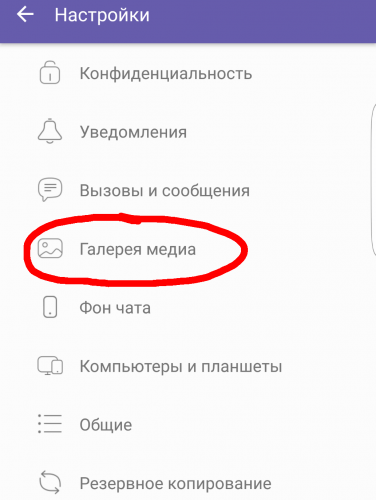
- Снимите отметку напротив пункта автозагрузки данных.
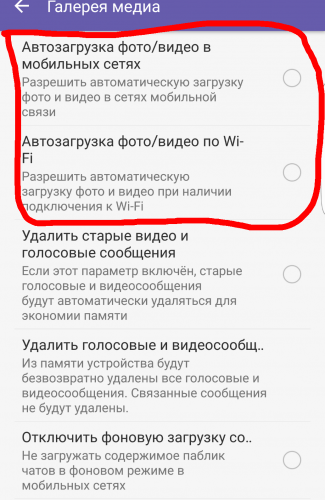
После выполнения указанных действий файлы не будут автоматически сохраняться на телефон. Для загрузки в панели чата потребуется нажать специальную кнопку. Так вы не только сэкономите место в памяти устройства, но и интернет-трафик.
Как отключить звук в одном или всех чатах
Когда пользователь получает сообщение в Вайбере, издается звуковой сигнал. С его помощью человек точно не пропустит важную информацию. Но далеко не всегда звук идет в пользу. Если вы находитесь на совещании или неугомонный собеседник просто строчит письмо за письмом, появится потребность в отключении звука.
Самый простой способ – перевести смартфон в беззвучный режим.
В беззвучном режиме перестанут звучать не только уведомления из Вайбера, но и из других приложений, включая стандартную звонилку.
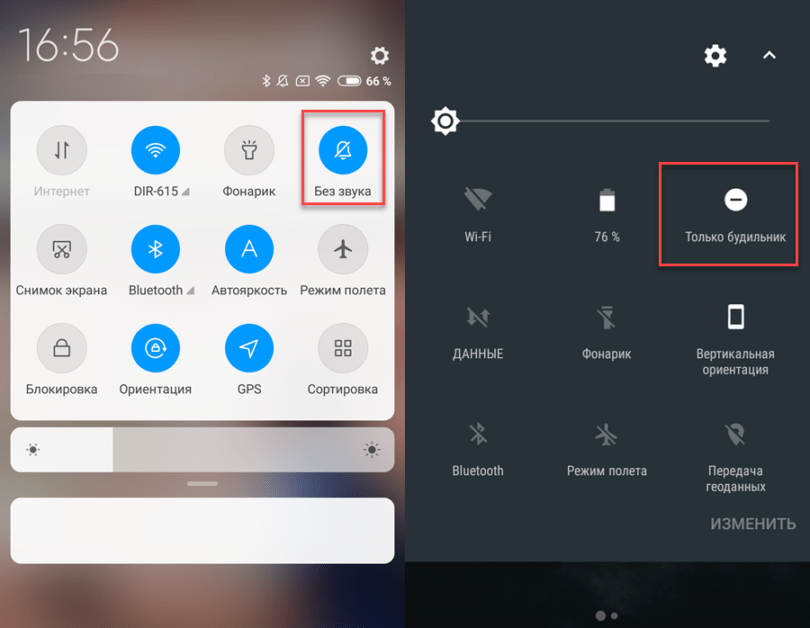
Но и сам Вайбер подразумевает наличие подобной функции:
- Запустите приложение.
- Перейдите в настройки.
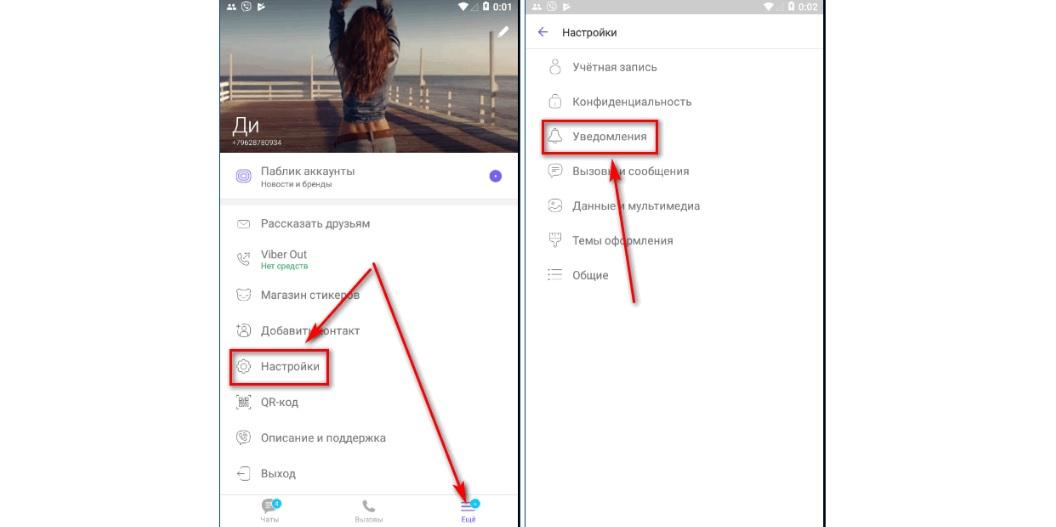
- Откройте пункт «Звук уведомлений».
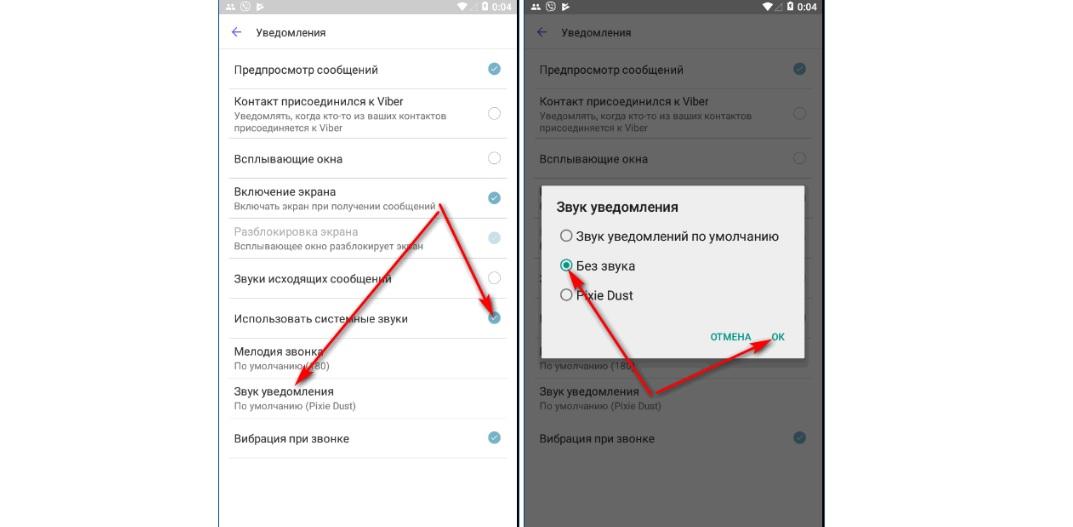
- Выставите значение «Без звука».
Если ограничить количество звуковых уведомлений нужно только для конкретного чата, то все будет еще проще. 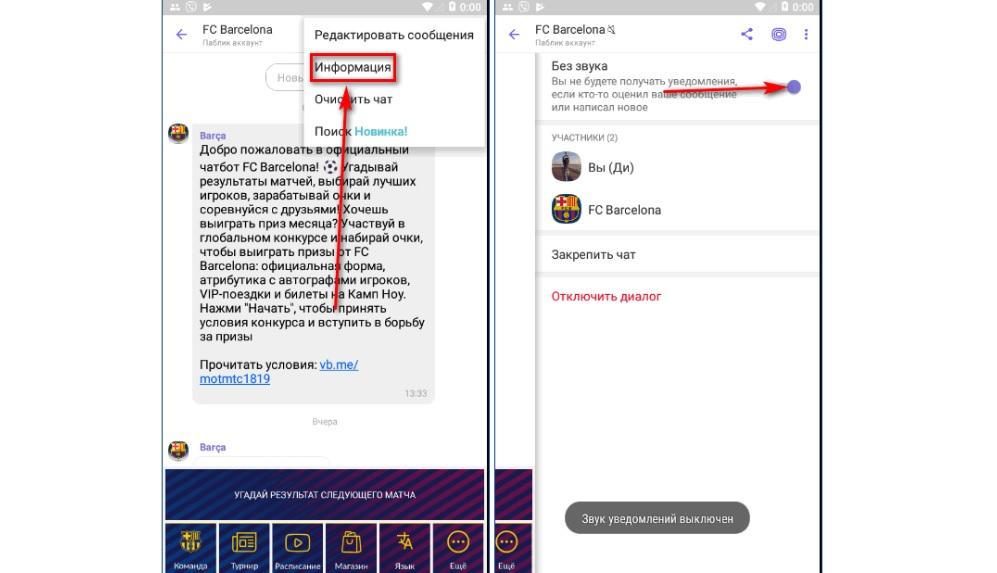
Откройте нужный чат, перейдите в раздел «Информация» и выберете параметр «Без звука». Теперь Пользователь не побеспокоит вас уведомлением в ночное время. Но в то же время визуальная информация о том, что пришло новое сообщение, все равно будет появляться на экране.
Как написать сообщение
Пришло время поговорить о функциональных возможностях приложения. Первая из них (возможно, самая главная) – отправка сообщений. Чтобы послать текстовое письмо другу или коллеге, нужно запустить приложение и открыть чат с человеком.
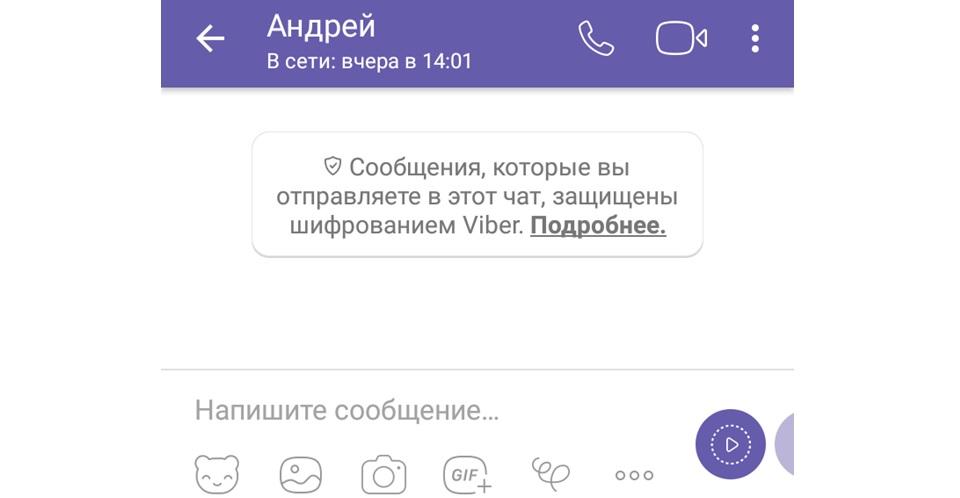
Останется ввести в поле для текста все, что так хочется сказать, и нажать кнопку отправки.
Как позвонить по вайберу – аудио и видеозвонки
Еще одна крайне полезная функция приложения – совершение звонков. Они выполняются как в формате аудио, так и в формате видео. Чтобы вызвать человека, нужно просто открыть чат и нажать соответствующую кнопку.

Иконка телефонной трубки отвечает за звонок по аудиоканалу, а значок камеры – по протоколу видео.
При совершении звонка по видео учитывайте, что собеседник может отказаться от включения камеры. Тогда вы будете слышать только его голос.
Качество связи в Вайбере напрямую зависит от скорости интернета. Если она нестабильная, удобнее будет общаться через классическую телефонию.
Как отправить фото или картинку
Viber позволяет юзерам обмениваться не только сообщениями, но и мультимедийными файлами. Ведь часто возникает ситуация, когда хочется поделиться с собеседником видеороликом или фотографией.
Чтобы поделиться мультимедийными данными, нужно, как и всегда, открыть переписку с интересующим человеком.
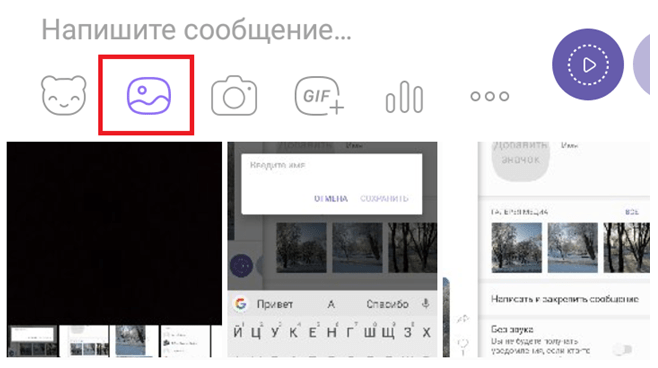
В нижней части экрана высветится строка для сообщения, а под ней окажется несколько иконок. Следует кликнуть по значку галереи, а затем выбрать нужный файл.
При отправке фото или видео через Вайбер размер файлов уменьшается, а также ухудшается качество.
Получатель сможет ознакомиться с роликом или снимком не сразу. Должно пройти некоторое время, пока файл загрузится на серверы, а пользователь загрузит его. Впрочем, с высокоскоростным интернетом операция занимает несколько секунд.
Как пользоваться чатами
В Вайбере есть так называемые групповые чаты. Это специальная функция, позволяющая объединить несколько людей для общения. Создав группу, не придется посылать сообщения каждому человеку по отдельности. Они высветятся в общем чате.
Для создания группы откройте чат с одним из предполагаемых участников.

Перейдите в настройки, а затем нажмите кнопку «Создать группу».
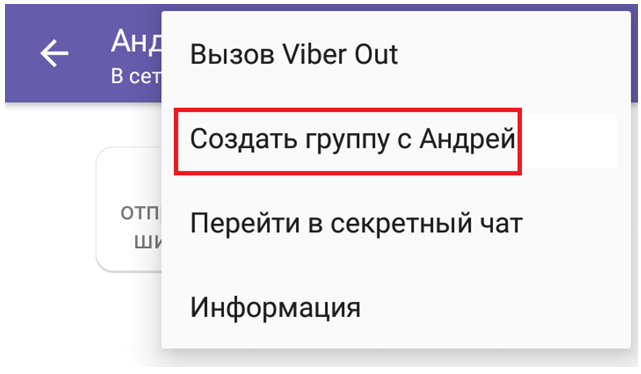
Следом можно добавить еще несколько номеров для участия в общем чате.
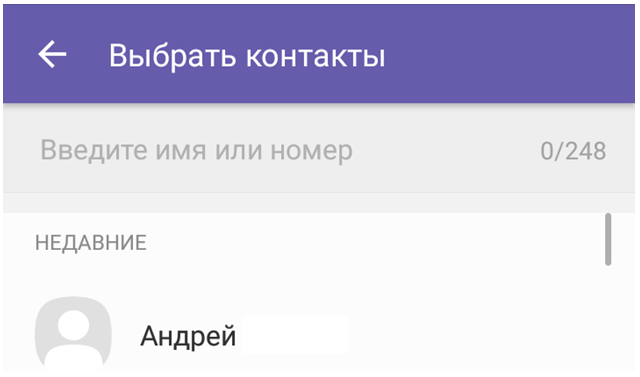
Все. Группа создана, и вы можете отправить приветственное сообщение. Кроме того, для общего чата присваивается картинка. При необходимости от ее добавления можно отказаться.
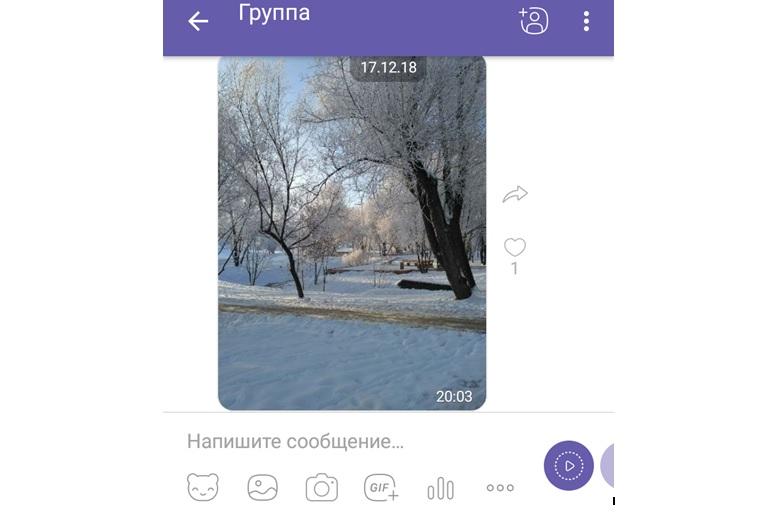
Так выглядит процесс создания группы, но в то же время вас могут и пригласить в нее. В данной ситуации на экране высвечивается приглашение, на которое стоит ответить согласием.
Что такое паблик аккаунты
Отличительная особенность Вайбера – публичные аккаунты. Это своего рода новостные каналы, через которые можно потреблять информацию о происходящем в мире или по конкретной теме.
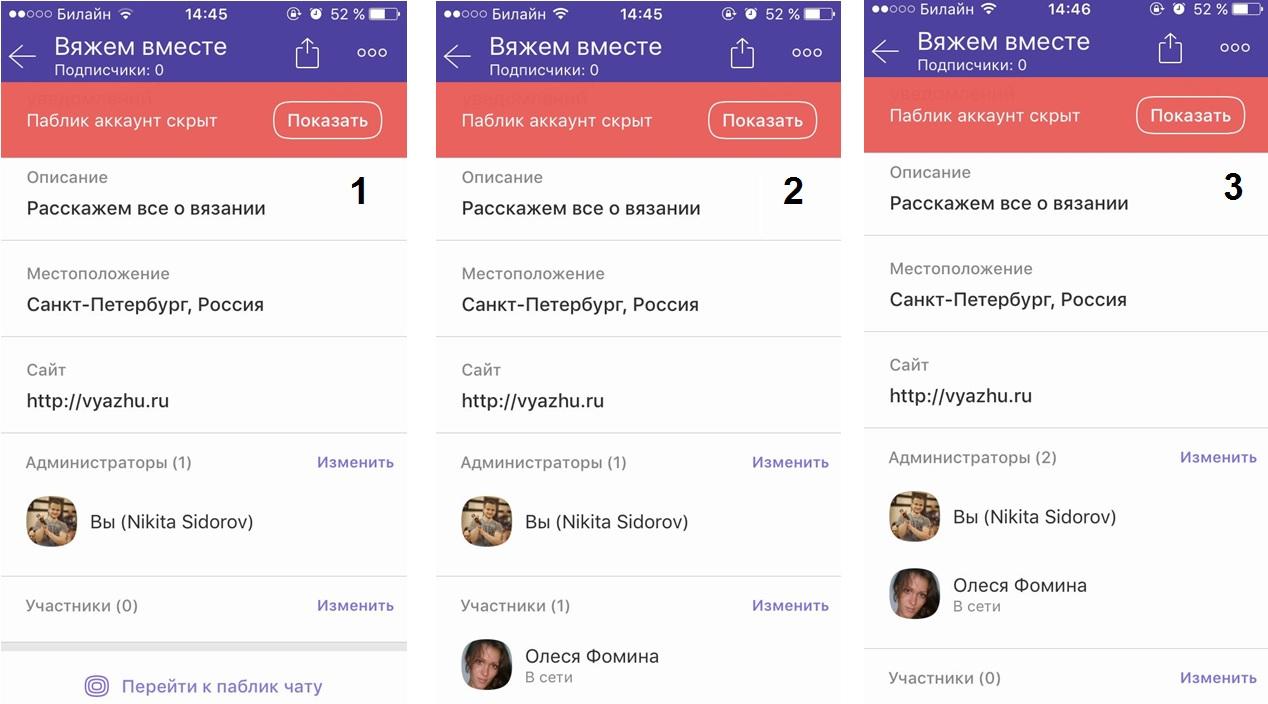
В паблик-акканут либо приглашают, либо в него вступают самостоятельно. Все доступные каналы легко ищутся через меню поиска.
Как пересылать фото и видео
Предположим, кто-то отправил вам в Viber фотоснимок или видеоролик. С мультимедийным файлом хочется сразу же поделиться. Но как это сделать?
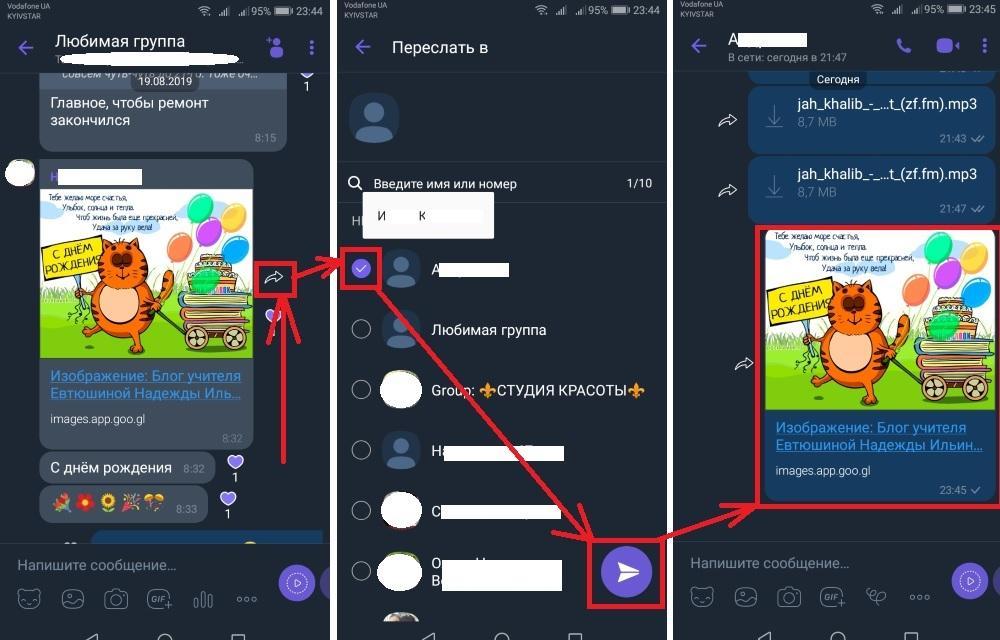
Просто нажмите кнопку в виде стрелочки напротив фото или видео. Далее останется выбрать получателя и отправить сообщение.
Как сохранить фото и видео на телефон
По умолчанию все мультимедийные файлы, полученные через Вайбер, автоматически сохраняются в памяти. Но если данная функция отключена, скачивать их придется отдельно.
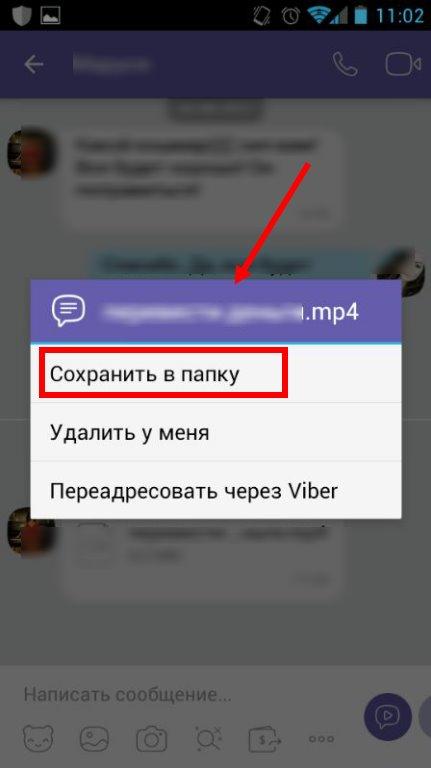
Кликните пальцем по полученной фотографии или видео, а затем нажмите кнопку «Сохранить в папку». Теперь мультимедийный файл будет добавлен на мобильное устройство.
Самые частые вопросы пользователей
Приложение Viber вызывает много споров вокруг себя. Пользователи задают много вопросов, но зачастую не получают на них ответа. Наши специалисты готовы расставить все точки над «i», раскрыв все тайны Вайбера.

Герман
Эксперт в области цифровых технологий и деятельности мобильных операторов. Занимаюсь постоянным мониторингом изменений отрасли в России и за рубежом.
Задать вопрос
Правда ли, что через Вайбер нельзя звонить по видео?

Данное ограничение было на первых версиях мессенджера. Но сейчас функция появилась.
Можно ли заблокировать номер в Viber?

Да, в приложении предусматривается черный список. В него попадают все номера, которые заблокирует пользователь.
Как получить детализацию звонков?

К сожалению, такая функция не доступна в приложении.
Как восстановить переписку после удаления?

Через настройки Вайбера в соответствующем меню. Но только при условии, что заранее была создана резервная копия.
Есть ли альтернатива у Вайбера?

Да, существует большое количество похожих мессенджеров. Например, WhatsApp, Telegram или ICQ.

Автор
Герман
Эксперт в области цифровых технологий и деятельности мобильных операторов. Занимаюсь постоянным мониторингом изменений отрасли в России и за рубежом.
Вайбер — что это такое? Как пользоваться Viber?
21.06.2019
4803
Содержание
- 1 Что такое Вайбер?
- 2 Как пользоваться Вайбером на телефоне?
- 2.1 Установка и регистрация
- 2.2 Создание чатов
- 2.3 Создание групп
- 2.4 Видео- и аудиозвонки
- 2.5 Пересылка файлов
- 3 Как пользоваться Вайбером на компьютере?
- 4 Подводим итоги
Чтобы в полной мере общаться с миром, мало установить WhatsApp на компьютер и как следует освоить Телеграм; пользователю понадобится научиться работать ещё с одним не менее популярным мессенджером — Viber. Установить его на телефон, планшет, компьютер или ноутбук не составит совершенно никакого труда. Где скачать Вайбер, как его правильно инсталлировать и использовать — попробуем разобраться.
Что такое Вайбер?
Вайбер (или Viber) — это программа-мессенджер, предназначенная для установки на смартфоны, ПК и ноутбуки. В список функций приложения входят:
- бесплатная отправка текстовых сообщений через Интернет;
- обмен фотографиями, изображениями, стикерами, аудио- и видеофайлами, а также рисунками-дудлами;
- создание и администрирование чатов, групп и сообществ;
- осуществление бесплатных (с использованием интернет-соединения) голосовых и видеозвонков;
- в качестве платной опции — присвоение абоненту индивидуального сотового номера любой страны мира.
Важно: программа Вайбер для телефонов, планшетов и компьютеров распространялась и в ближайшее время будет распространяться абсолютно бесплатно. Любые попытки получить с пользователя деньги за факт установки или скачивания — явное мошенничество, о котором при наличии желания и свободного времени стоит уведомить разработчиков, обратившись в службу поддержки.
Как пользоваться Вайбером на телефоне?
Научиться пользоваться Вайбером на смартфоне или планшете не сложнее, чем освоить управление страницей в ВК или Одноклассниках. Ниже будут описаны основные шаги начинающего пользователя, необходимые для быстрого и простого старта общения.
Установка и регистрация
Первое, что нужно сделать, чтобы начать пользоваться программой-мессенджером, — скачать и установить Вайбер на телефон. Сделать это сможет самый неподготовленный человек; главное — аккуратно соблюдать инструкцию и предварительно удостовериться в наличии стабильного подключения к Интернету.
Удалось загрузить приложение на телефон или планшет? Отлично, остаётся зарегистрироваться в Вайбере, введя свой сотовый номер и получив ответное SMS с кодом, и приступить к ознакомлению с мессенджером.
Важно: в дальнейшем владелец смартфона на ОС Андроид или Айфона сможет изменить номер в Вайбере.
Создание чатов
Следующий шаг после загрузки и инсталляции Viber — начало общения. Индивидуальные переписки осуществляются в чатах — это та же цепочка сообщений, только приятнее оформленная и снабжённая дополнительными возможностями.
Пользователь телефона, желающий создать свой первый чат, должен:
- Запустить Вайбер из общего меню приложений.
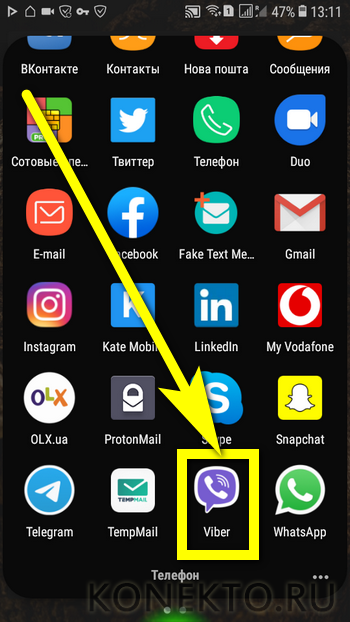
- Перейти на вкладку «Чаты» — она расположена в нижнем левом углу главного окна программы.
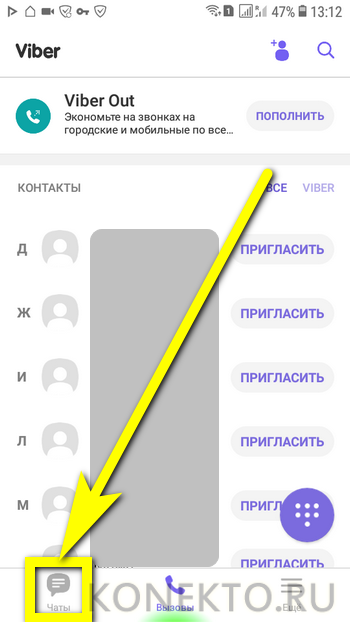
- И тапнуть по большой фиолетовой кнопке с пиктограммой диалога справа.

- Теперь пользователь должен выбрать из списка доступных контактов, с кем ему хотелось бы начать переписку — перелистывая перечень вверх и вниз.
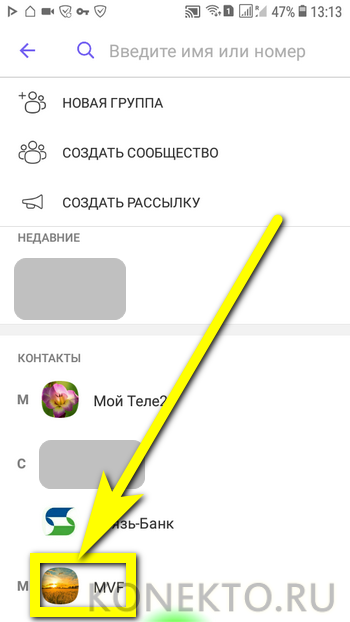
- Или введя имя в поисковой строке.
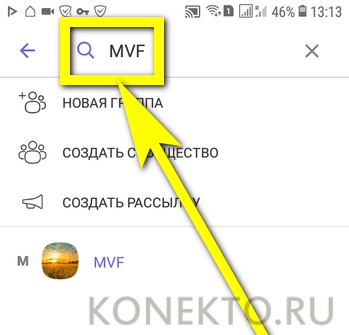
- Прекрасно! Диалог создан. Владелец телефона или планшета может теперь писать текстовые сообщения.
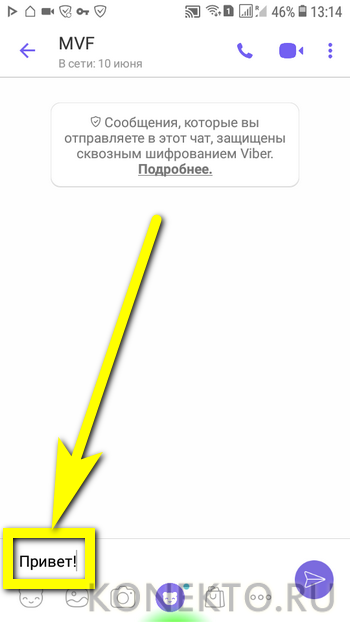
- Пока они не прочитаны, снизу будет стоять одна блёклая галочка; после доставки их станет две, а после прочтения собеседником они приобретут более насыщенный цвет.
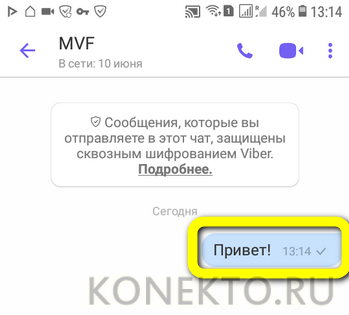
- Чтобы удалить неудачно выраженную мысль, достаточно нажать на сообщение в течение одной-двух секунд, после чего выбрать в контекстном меню опцию «Удалить» (только для отправителя) или «Удалить везде» — для обеих сторон.
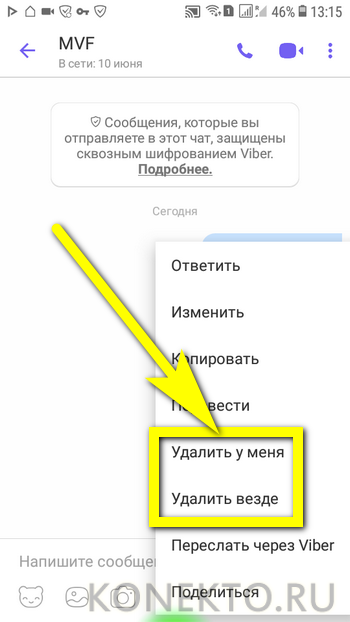
- Во втором случае пользователю смартфона придётся подтвердить своё решение; восстановить удалённый текст штатными средствами уже не получится.

- Нажав на рожицу в левом нижнем углу (под текстовым полем), владелец устройства, желающий научиться пользоваться Вайбером, сможет выбрать любой стикер из доступных списков.
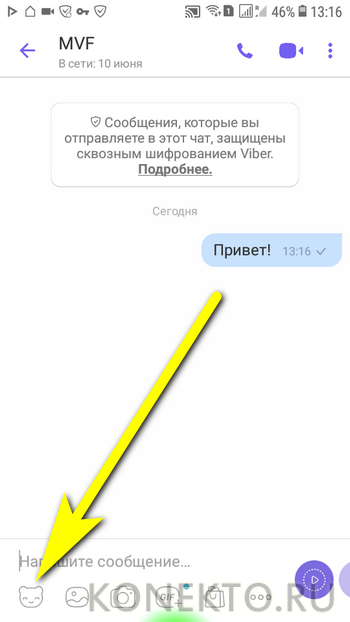
- И послать его собеседнику.
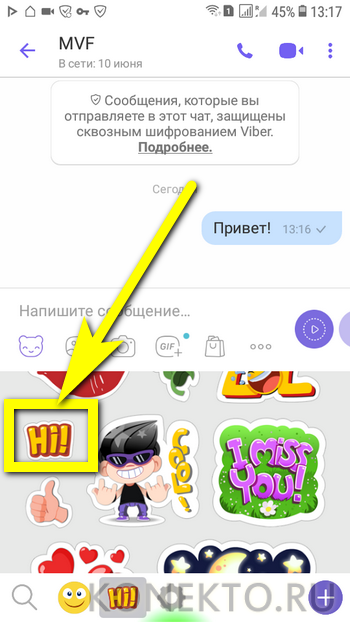
- Тапнув по пиктограммке пейзажа — перейти к галерее изображений.
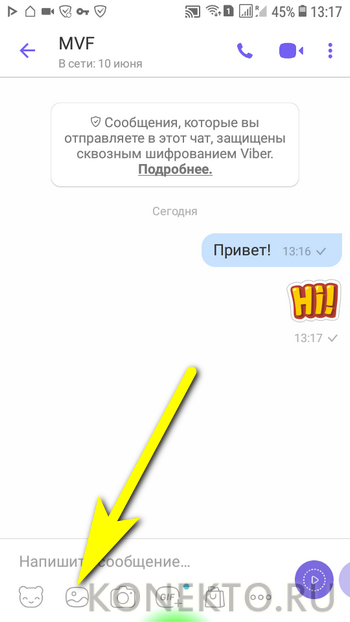
- Выбрать в ней одну картинку.
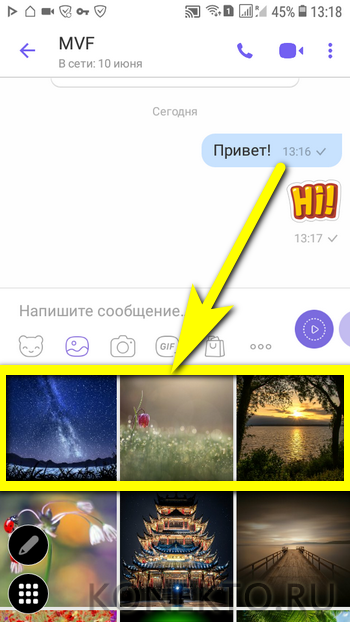
- Или, зажимая на пару секунд, отметить несколько и отослать адресату с помощью соответствующей кнопки.
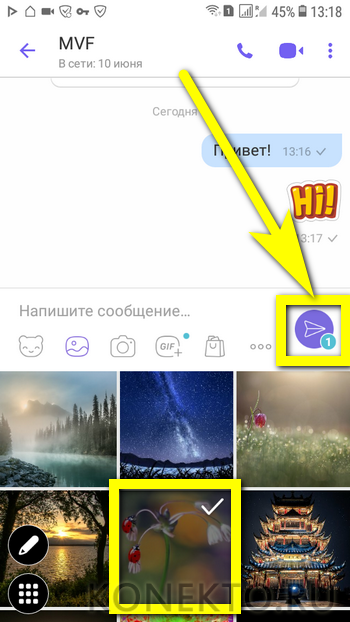
- Чтобы поделиться с контактом фотографией, следует воспользоваться кнопкой-фотокамерой.
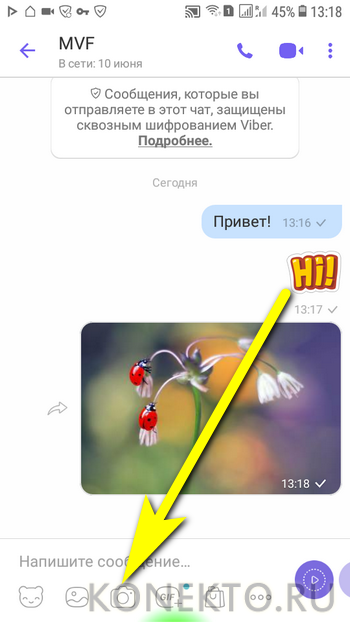
- А нажав на следующую с надписью GIF, владелец телефона или планшета получит возможность выбрать библиотеку изображений.
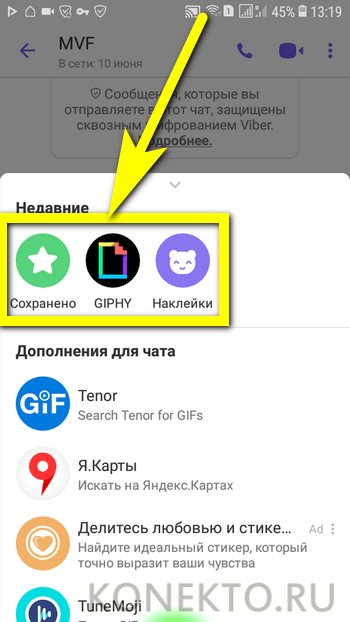
- И отправить собеседнику анимированную картинку.
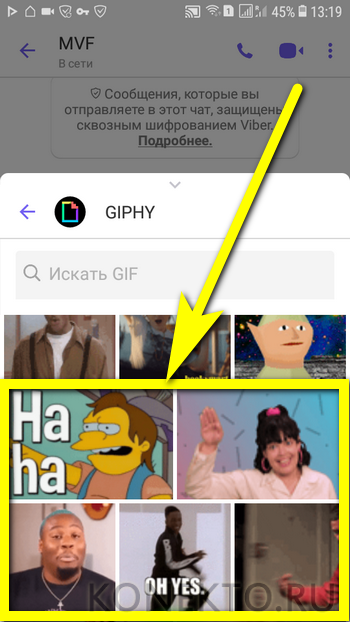
- Или открытку.

- В рамках чата можно делиться и коммерческими предложениями, одобренными Viber. Для этого следует тапнуть по пиктограмме пакета.

- И выбрать товар из списка.
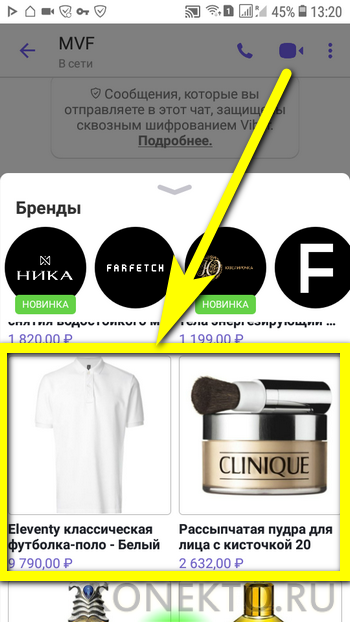
- Чтобы послать контакту собственноручно сделанный рисунок, достаточно тапнуть по расположенным правее трём точкам, выбрать в выплывающем меню пункт «Дудл».
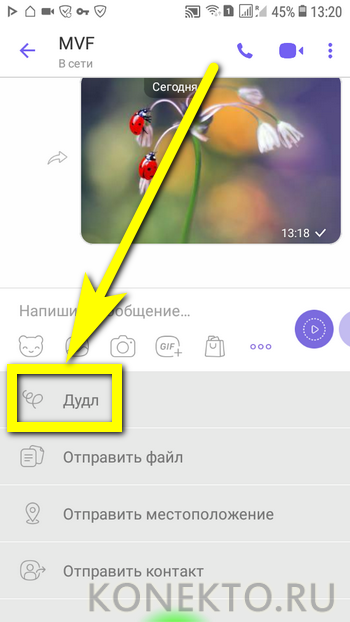
- Создать набросок и нажать на кнопку «Отправить».

- Чтобы поделиться в чате своим местоположением, в том же меню следует нажать на соответствующую кнопку.
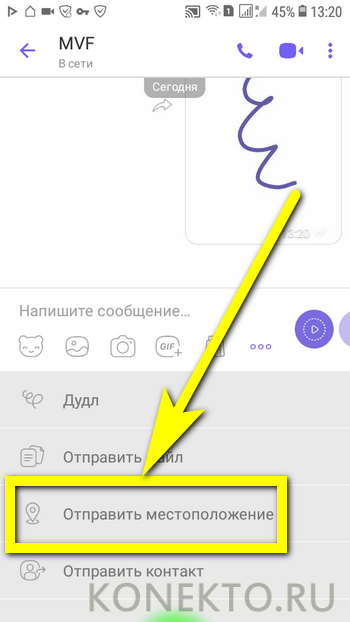
- И выбрать адрес — или найти его на карте.
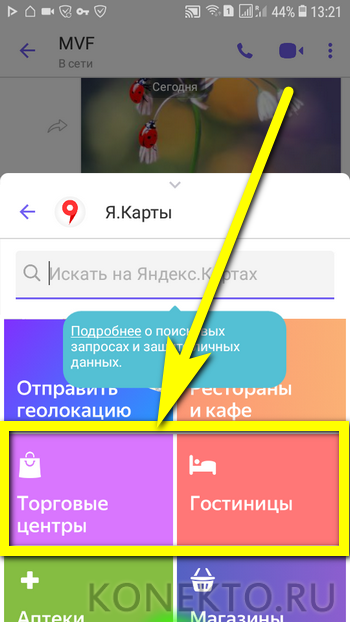
- Аналогичным образом владелец смартфона может отправить контактные данные из телефонной книги — для этого следует тапнуть по самой нижней кнопке меню.
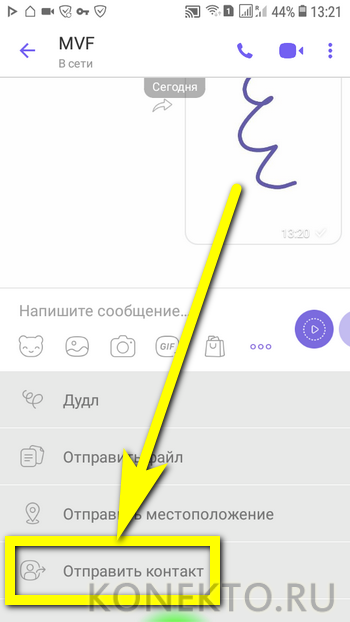
- И выбрать абонента, номером которого планируется поделиться.
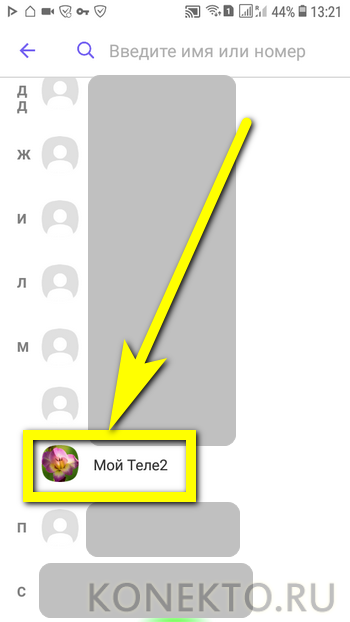
- Наконец, чтобы послать голосовое сообщение вместо текстового, следует потянуть кнопку «Отправить» влево.
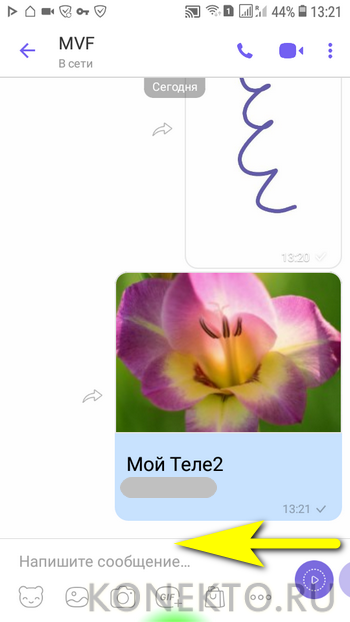
- Пока она не сменится пиктограммой микрофона, и приступить к записи.
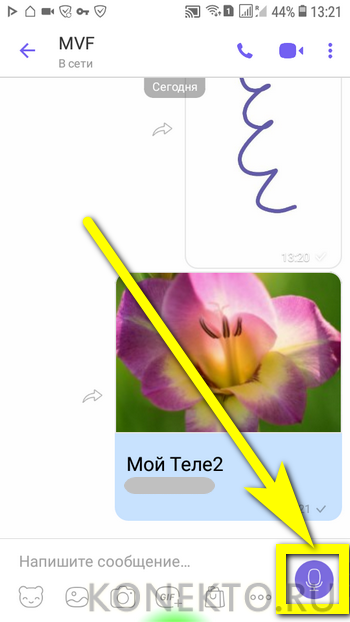
- Аудиосообщение будет доступно сразу после завершения записи и отправки обеим сторонам разговора.
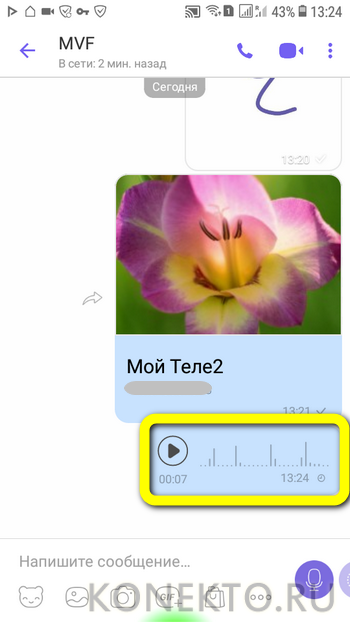
- Чтобы очистить переписку в чате, следует тапнуть по трём вертикально расположенным точкам в правом верхнем углу и выбрать в выпадающем списке соответствующую опцию.
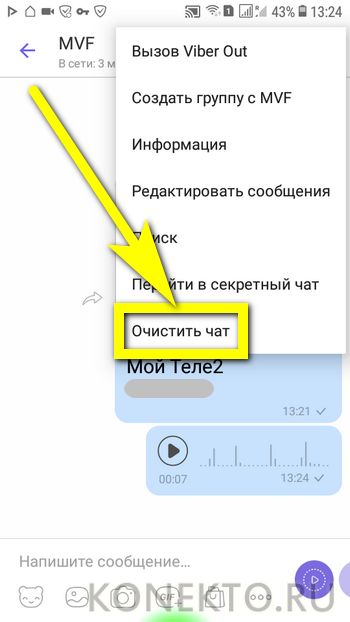
- А нажав на кнопку «Назад».
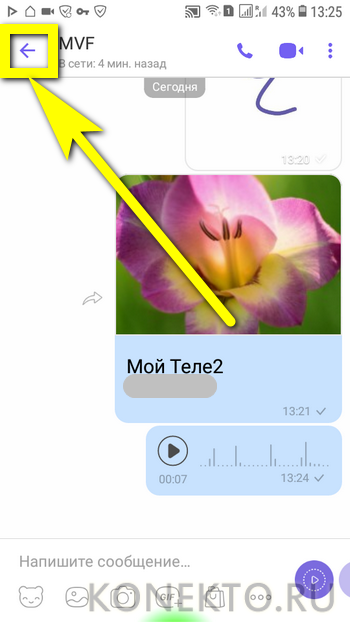
- Выделив и на пару секунд зажав чат, владелец смартфона получит возможность полностью его удалить.
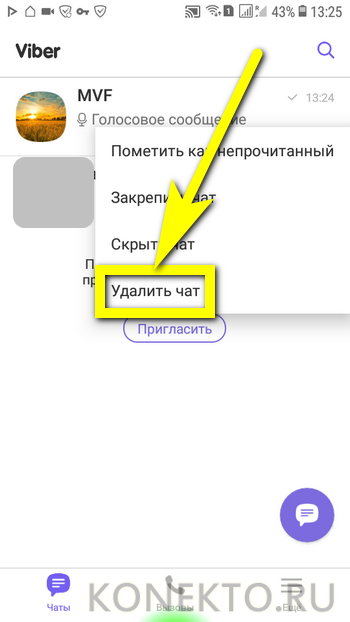
Важно: Вайбером можно бесплатно пользоваться на протяжении неограниченного времени, создавая любое количество чатов, групп или сообществ; с целью систематизации главного окна рекомендуется время от времени удалять ставшие неактуальными беседы.
Создание групп
Как видно на примере, начать общение «один на один» в мессенджере крайне легко. Столь же просто будет и создать группу в Вайбере.
Видео- и аудиозвонки
Как уже упоминалось, Вайбером можно пользоваться не только для отправки текстовых сообщений и картинок, но и для совершения голосовых и видеовызовов. Владельцу телефона или планшета, успешно освоившему первые шаги, понадобится:
- Открыть чат с собеседником, которому хочется позвонить. Если звонить планируется в аудиорежиме, нажать на размещённую вверху пиктограмму телефонной трубки.
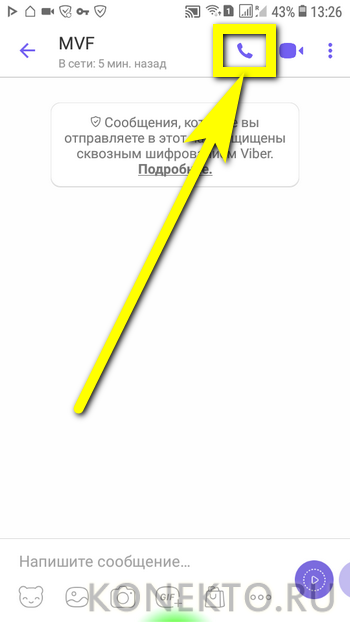
- И, дождавшись ответа собеседника, приступить к разговору.
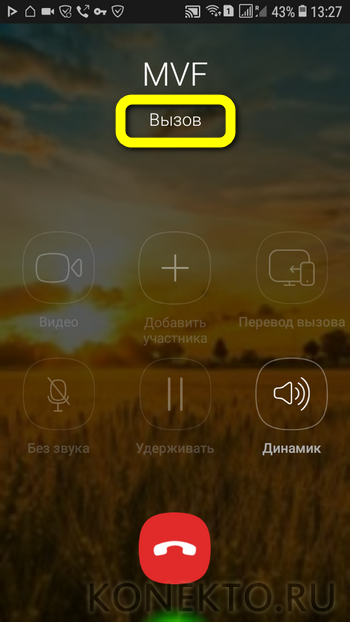
- Пользователь может в ходе общения добавлять новых участников, на время отключать звук со своей стороны или переходить на громкую связь.
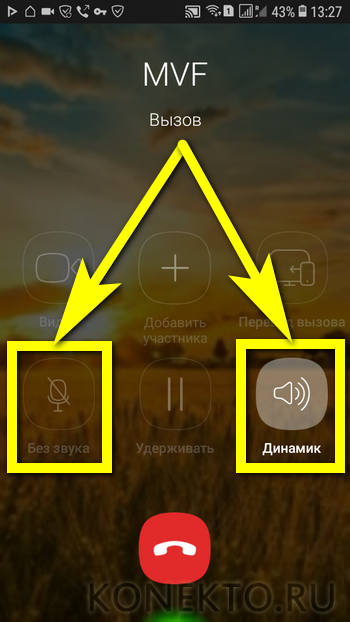
- А чтобы завершить разговор, достаточно нажать на красную кнопку внизу окна.
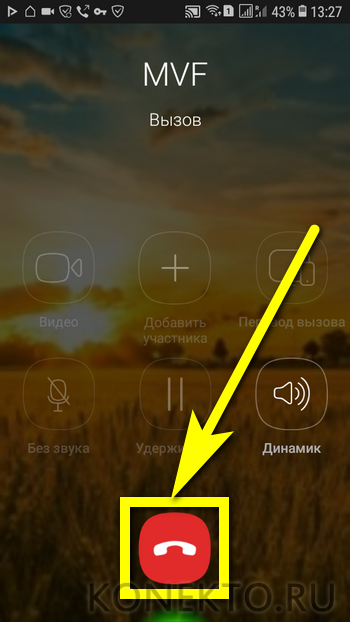
- Информация обо всех голосовых и видеовызовах, в том числе об их длительности, отображается в общей окошке чата.

- Приступить к беседе в видеоформате можно, тапнув по соседней кнопке-камере.
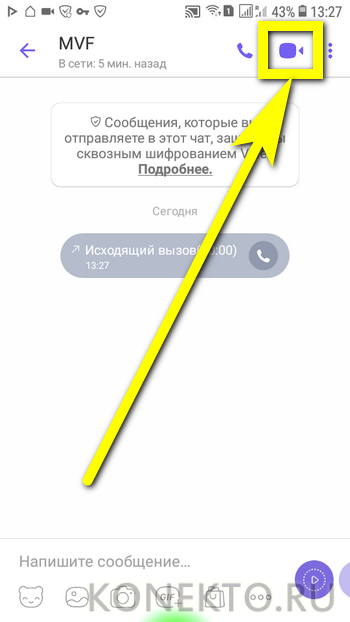
- В целом процесс проходит так же, как и при голосовых вызовах — за исключением невозможности добавить новых участников. Прервать общение в любой момент владелец смартфона, уже значительно лучше умеющий пользоваться Вайбером, может, тапнув по кнопке «Отбой».
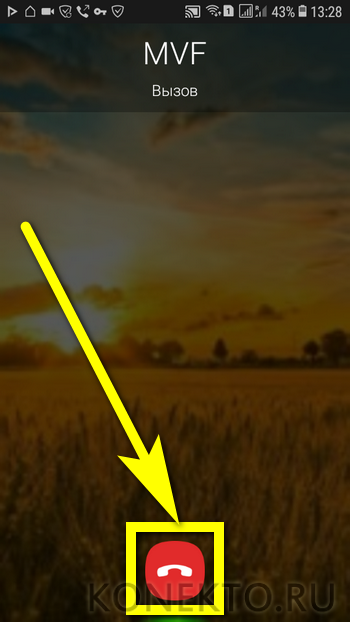
Важно: позволяет Вайбер совершать исходящие вызовы и на платной основе, используя сотовую связь. Всё, что для этого требуется, — вызвать уже знакомое выпадающее меню в правом верхнем углу чата и нажать на кнопку «Вызов Viber Out».
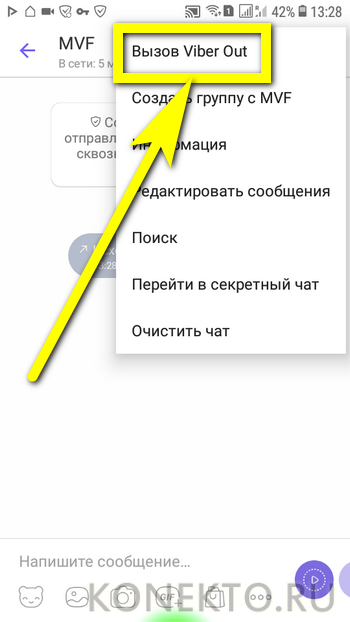
Пересылка файлов
Ещё одна полезная опция Вайбера, позволяющая пользоваться программой с максимальной эффективностью, — пересылка файлов. Это могут быть изображения большого размера, музыка, видеоролики, текстовые документы и электронные таблицы — наконец, исполняемые файлы для компьютера или телефона.
Чтобы послать контакту файл при помощи Viber, понадобится:
- Открыть чат и тапнуть по кнопке с троеточием внизу окна.
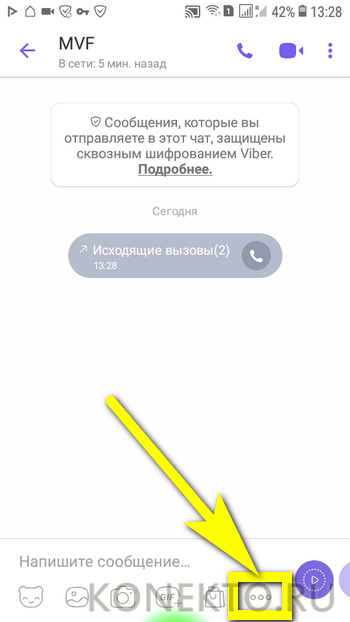
- Выбрать в меню опцию «Отправить файл».

- Найти во встроенном «Проводнике» нужную папку.
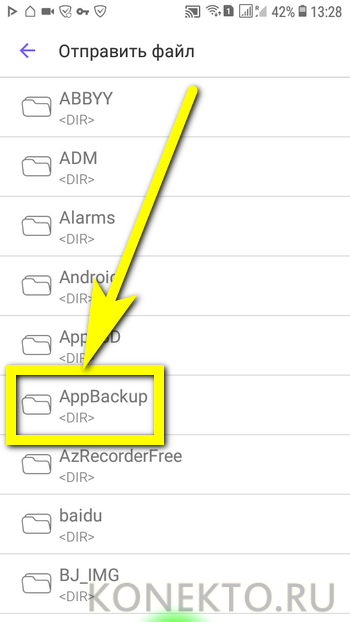
- И переслать собеседнику один.
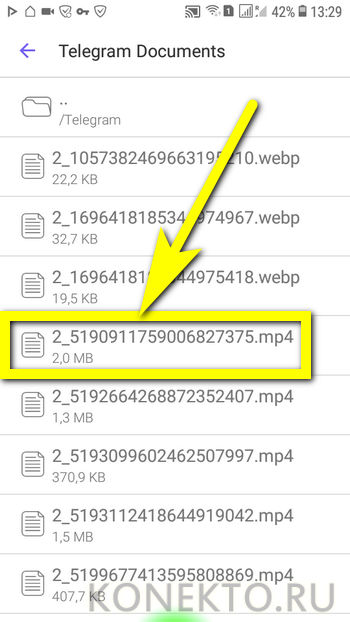
- Или несколько документов — в последнем случае каждый из них следует выделить нажатием.
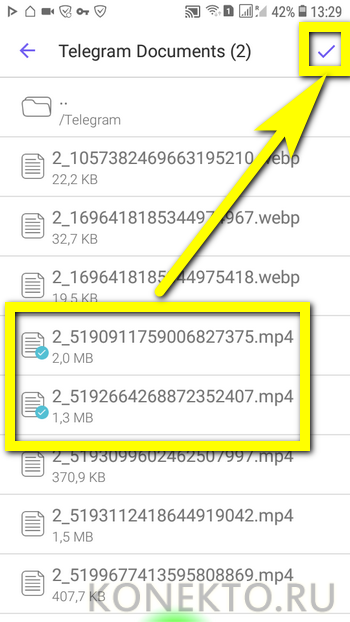
- После загрузки файла.
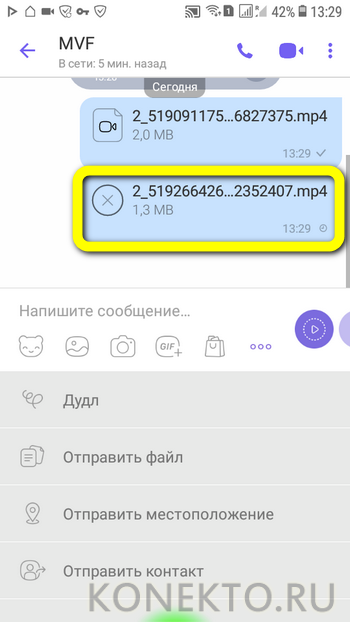
- Обе стороны диалога смогут просматривать или запускать вложение — для этого достаточно тапнуть по нему.
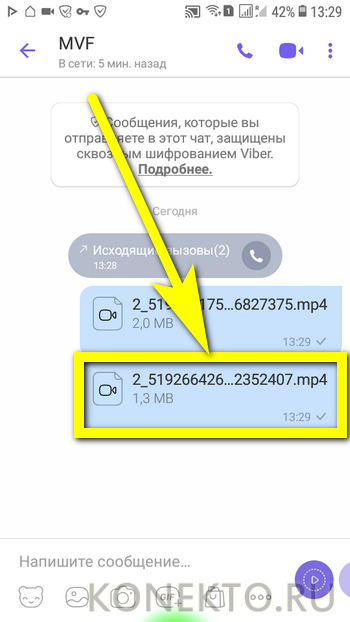
- И выбрать способ воспроизведения — или приступить к установке.
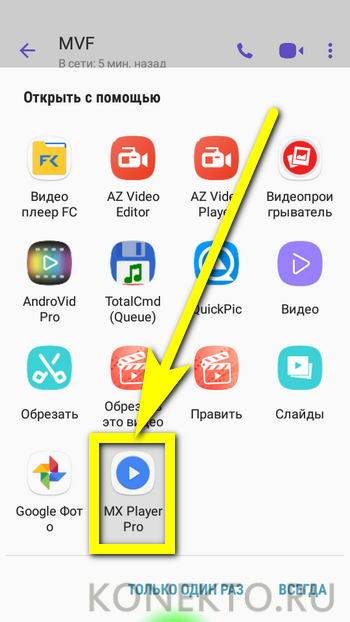
На этом список возможностей Вайбера не заканчивается — однако для пользователя, только-только приступившего к знакомству с программой, перечисленных опций будет более чем достаточно.
Как пользоваться Вайбером на компьютере?
Юзер, желающий пользоваться мессенджером «на полную», обязательно должен скачать и установить Вайбер на компьютер. Процесс не отнимет много времени и в целом не сложнее, чем установка программы на смартфон или планшет.
Авторизовавшись в Viber при помощи мобильного телефона, хозяин аккаунта может:
- Выбрать контакт из списка и послать ему первое текстовое сообщение, как было описано выше.

- Кликнув по уже знакомой мордочке.
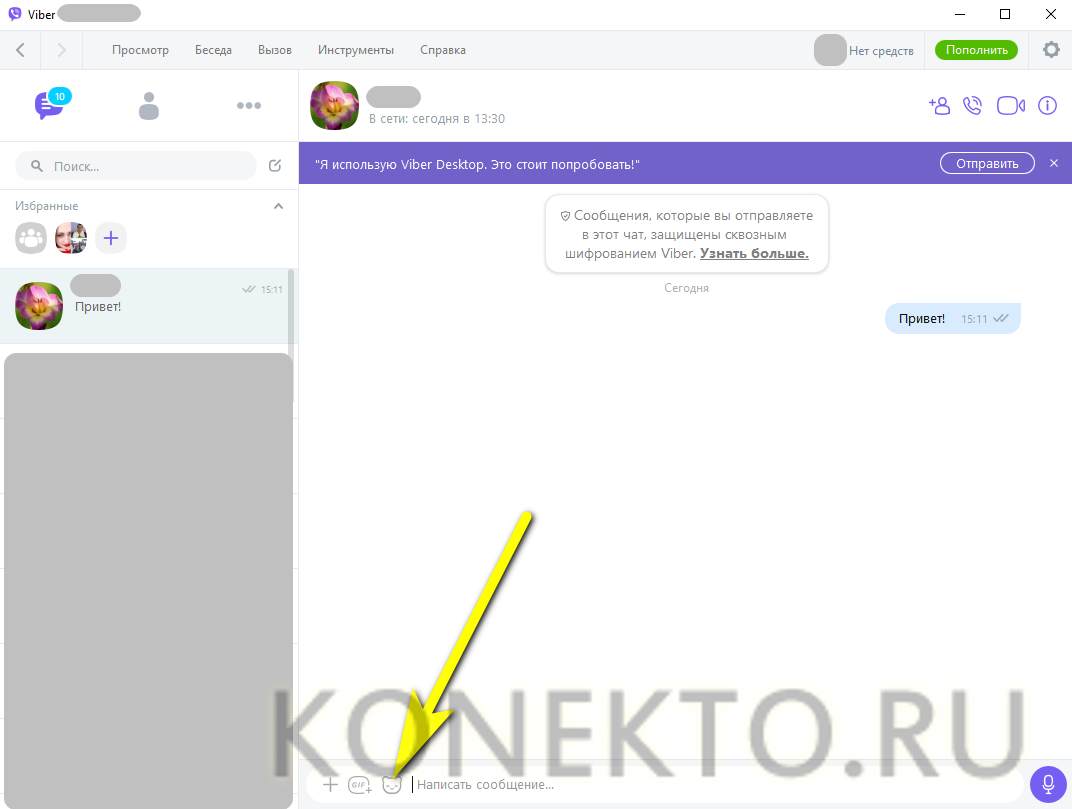
- Послать собеседнику смайл.
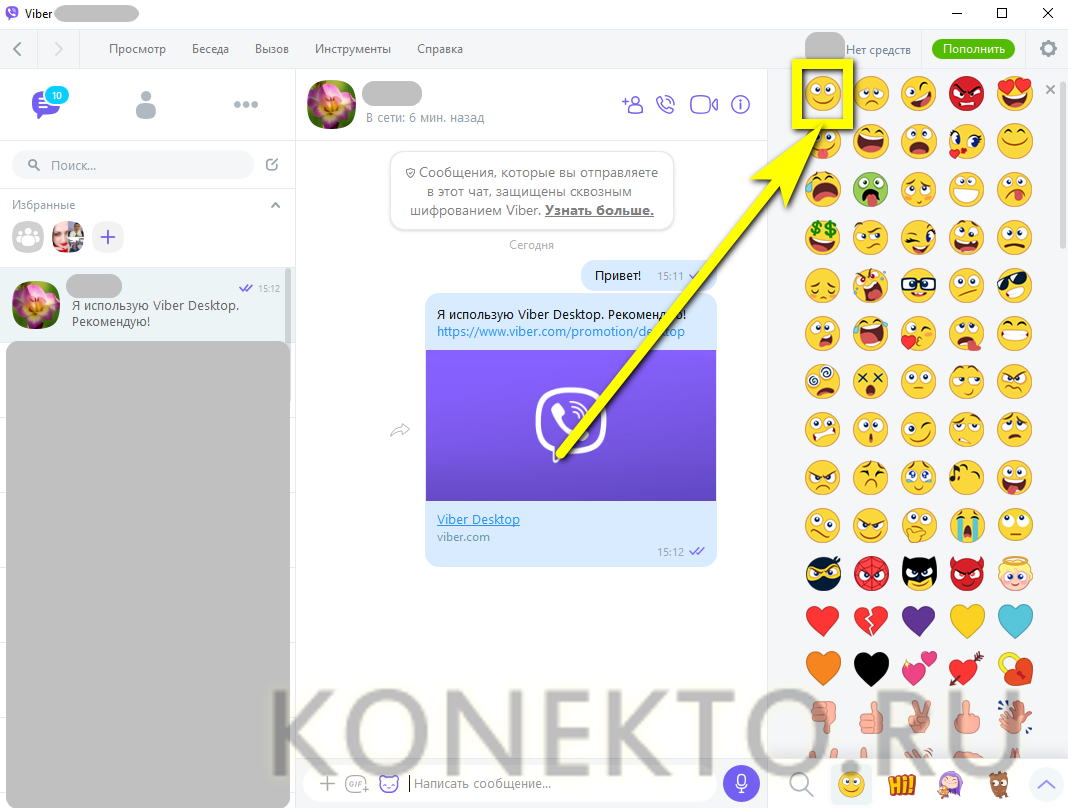
- Или приветственный стикер.

- Нажав на кнопку GIF, поделиться с контактом анимированным изображением или открыткой.
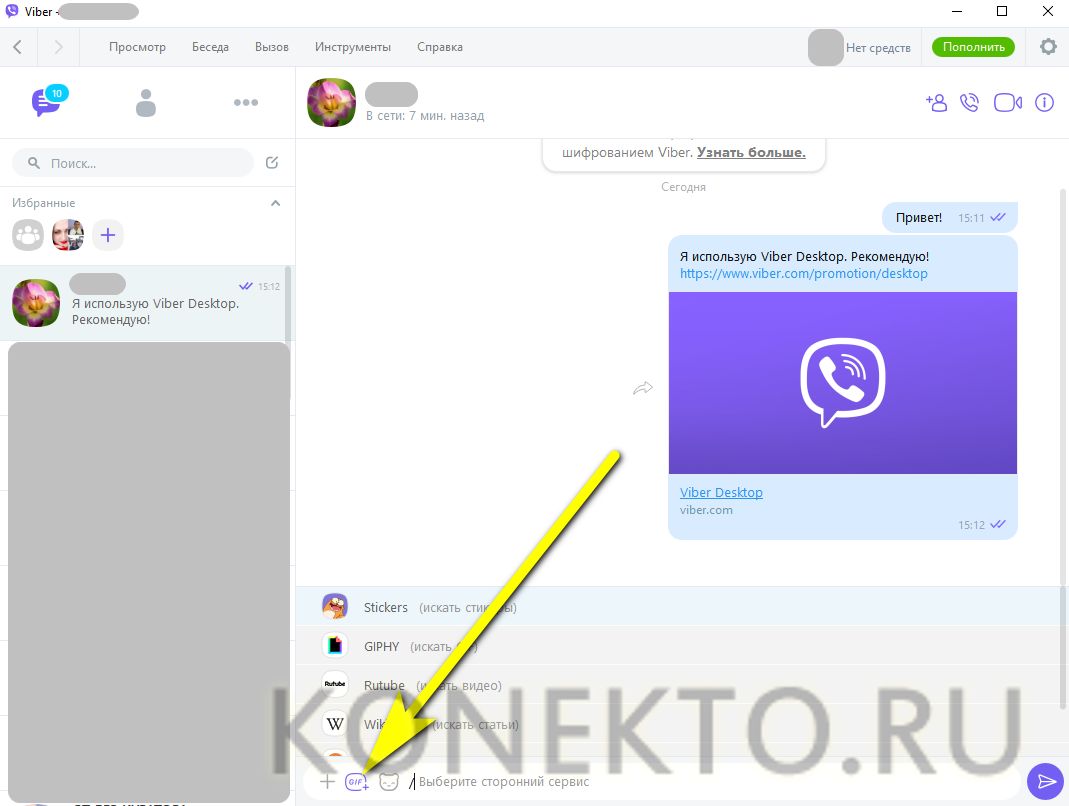
- А воспользовавшись «плюсиком».
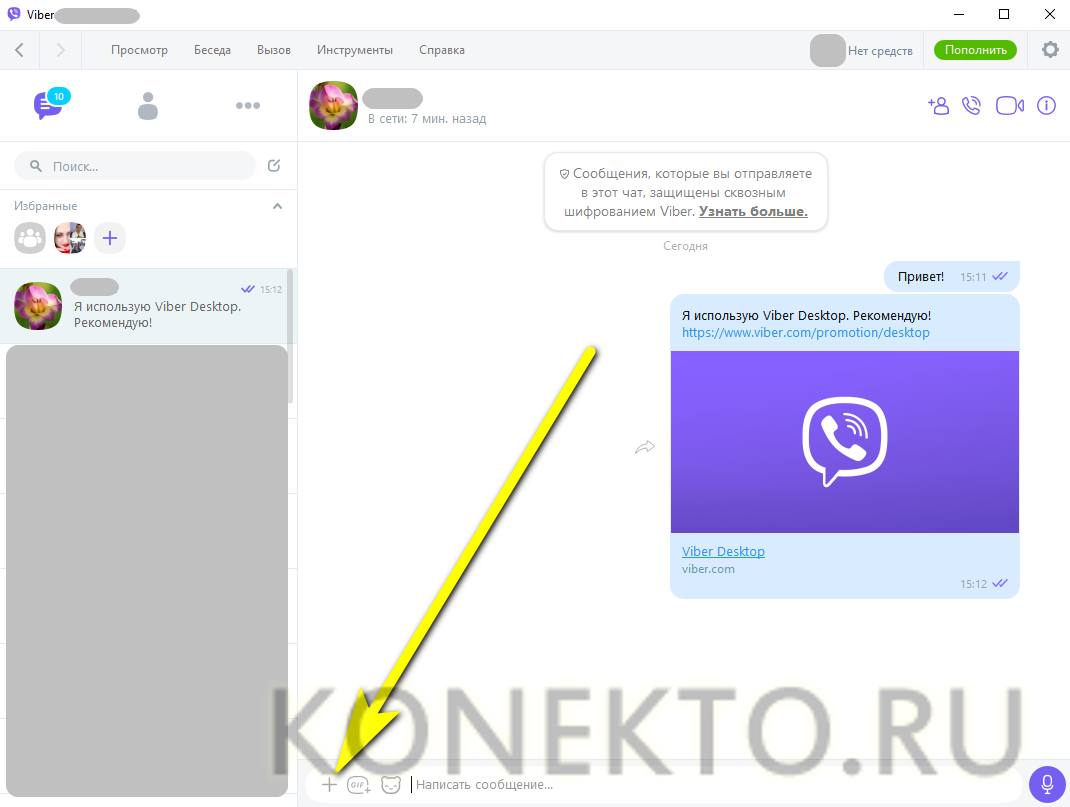
- Отправить пользователю любой файл, выбрав его в «Проводнике» Windows.
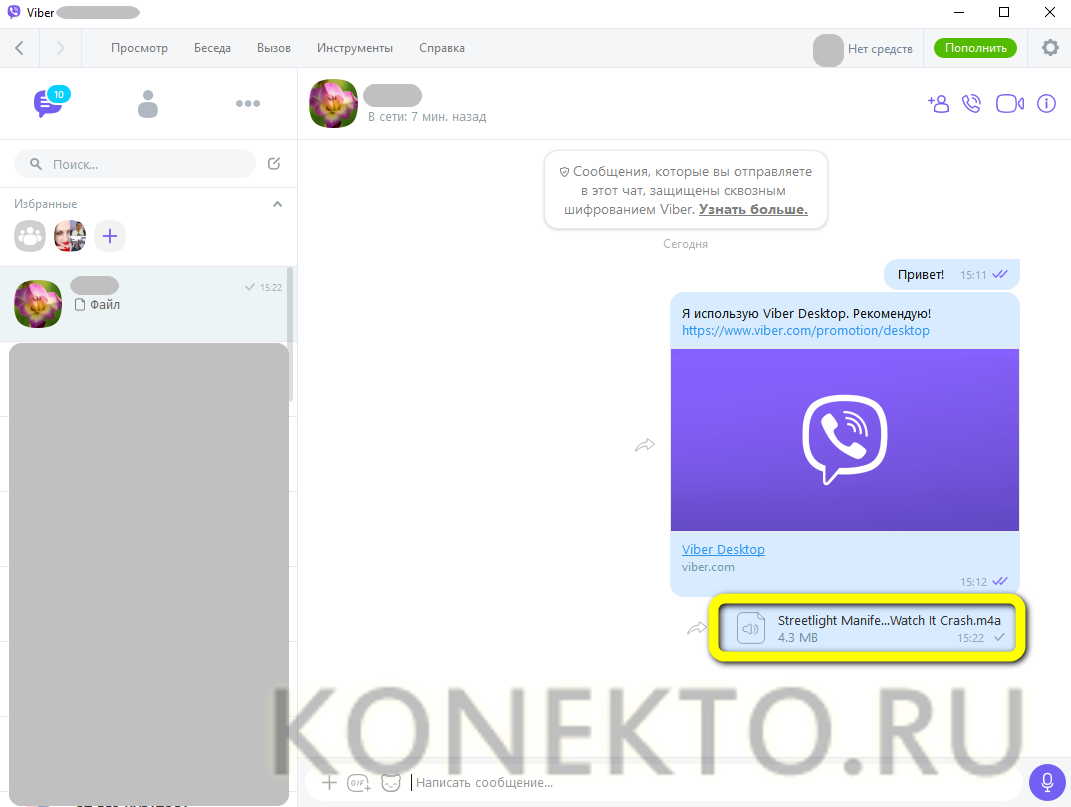
- Щёлкнув по пиктограмме человечка с плюсом, выбрать из списка контактов дополнительного собеседника.
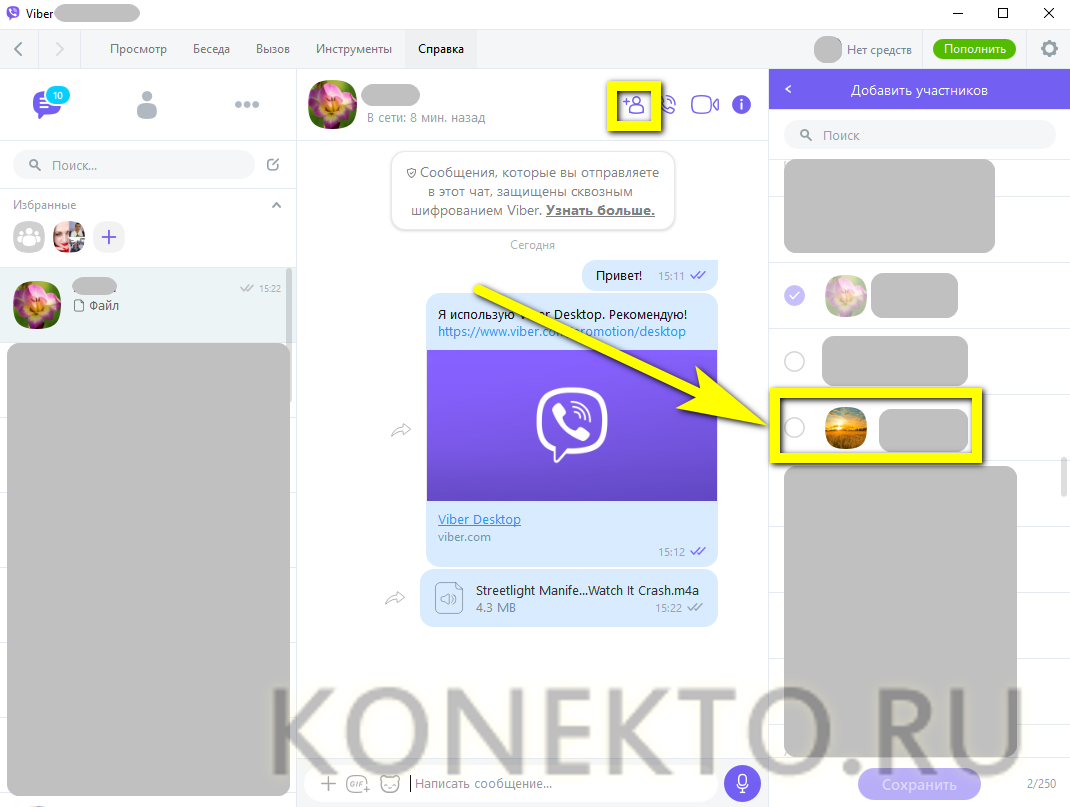
- Превратив таким образом чат в группу.
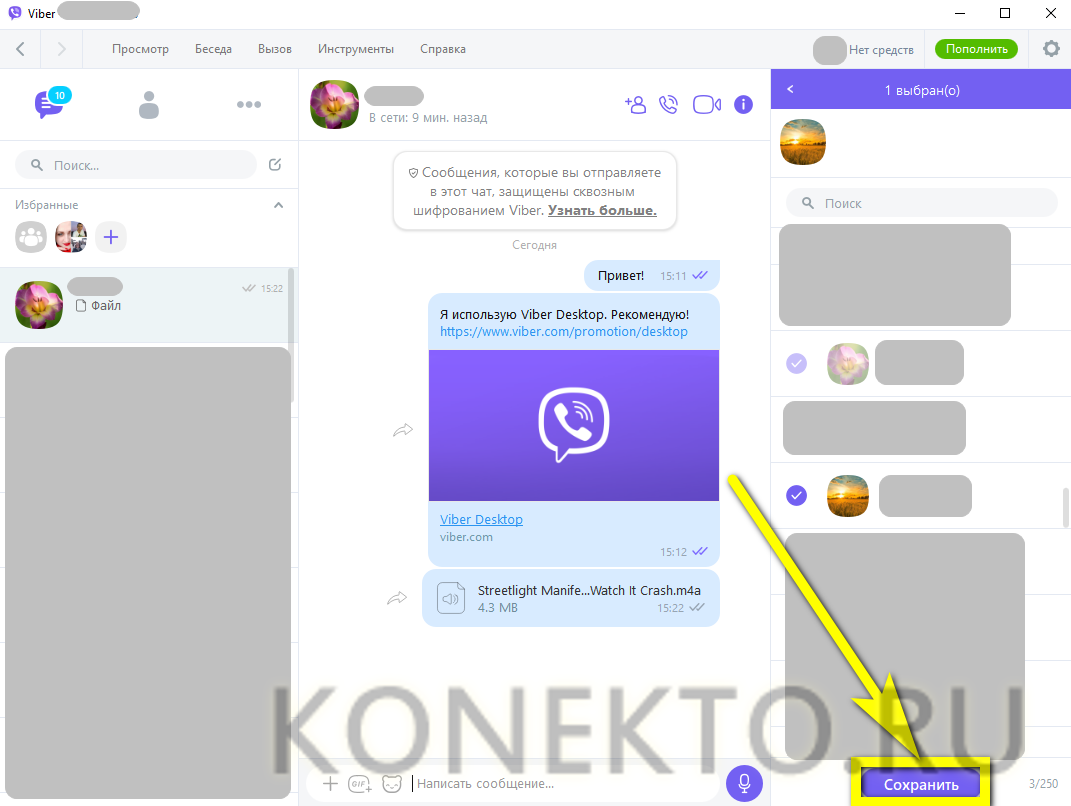
- Получить больше информации о второй стороне диалога, нажав на кнопку i, или удалить его из списка.
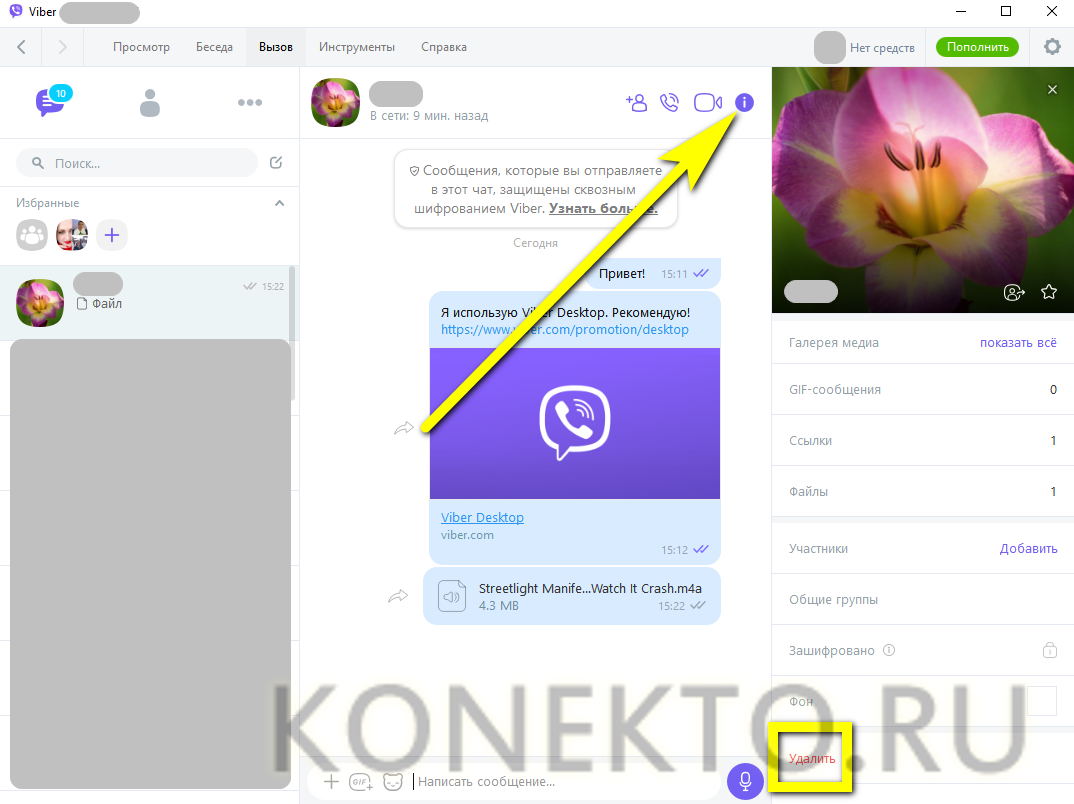
- В последнем случае понадобится подтвердить согласие на удаление.
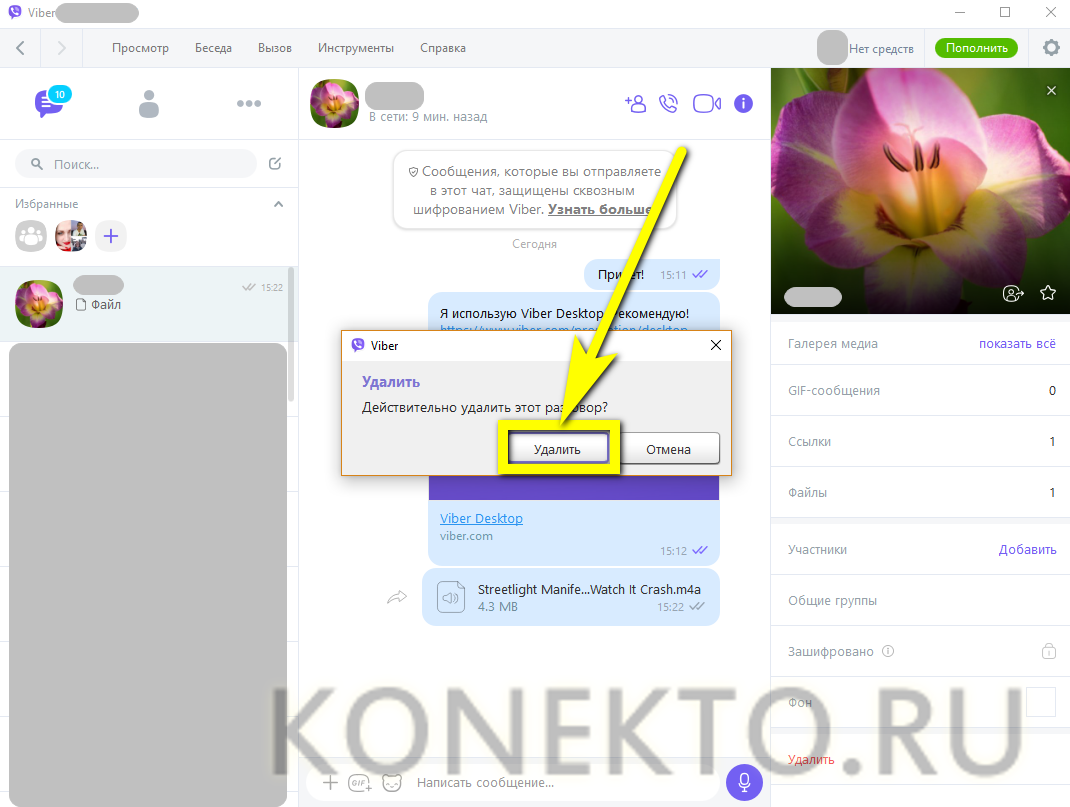
- Чтобы осуществить голосовой вызов, следует нажать на кнопку, изображающую телефонную трубку.
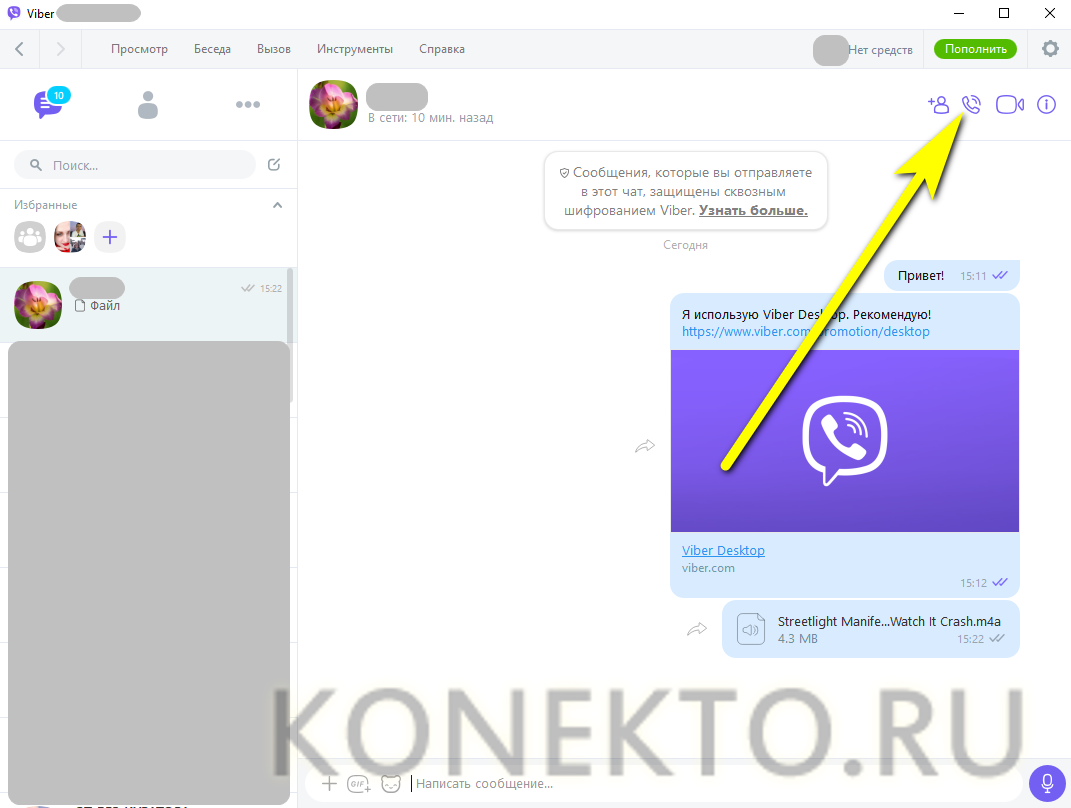
- Выбрать «Бесплатный звонок».

- И подождать соединения с абонентом.

- В ходе беседы пользователь Вайбера может, как и на телефоне или планшете, добавлять новых участников.
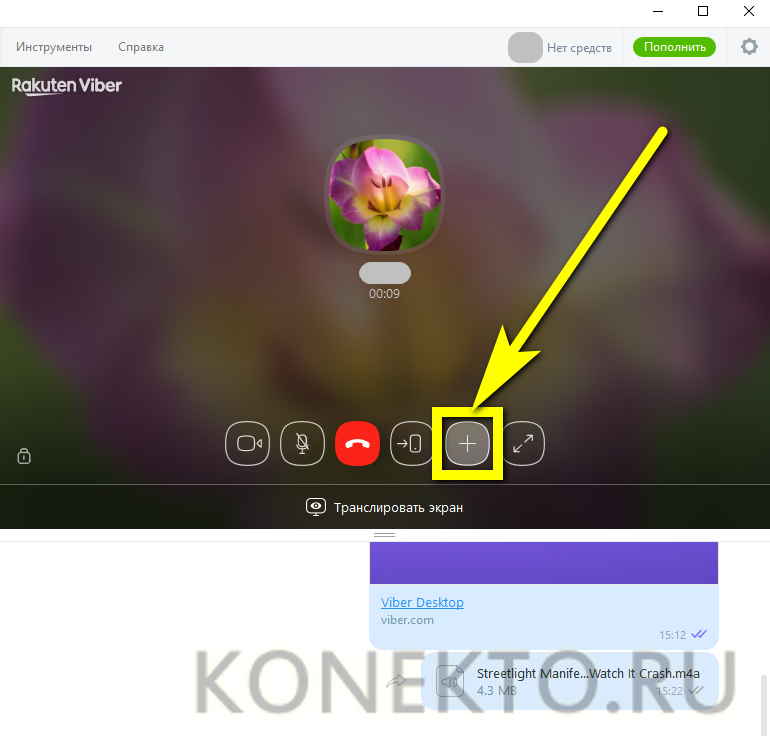
- Или включать видеосвязь.
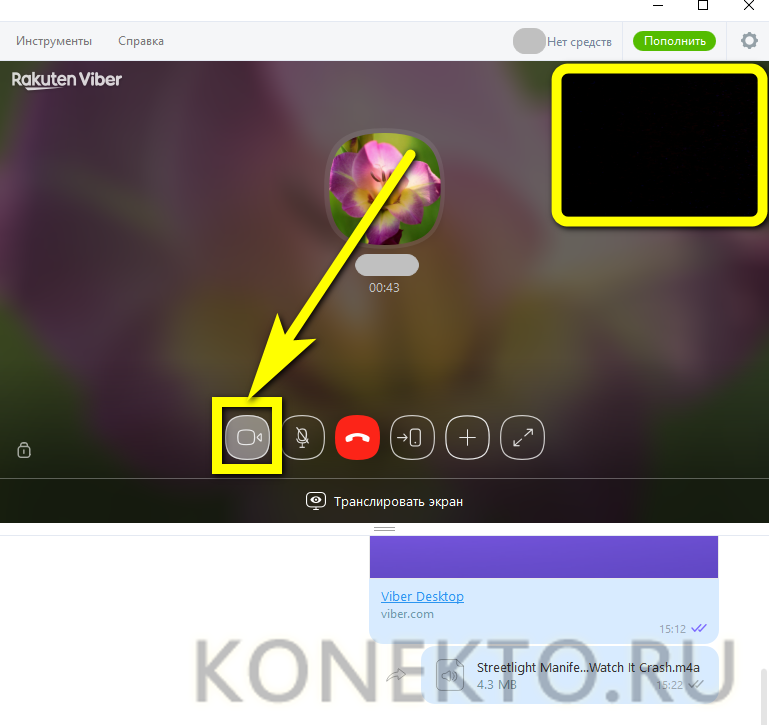
- Владелец аккаунта, уже знающий, как пользоваться Viber на смартфоне, догадается, что завершить общение можно, кликнув по красной кнопке «Отбой».
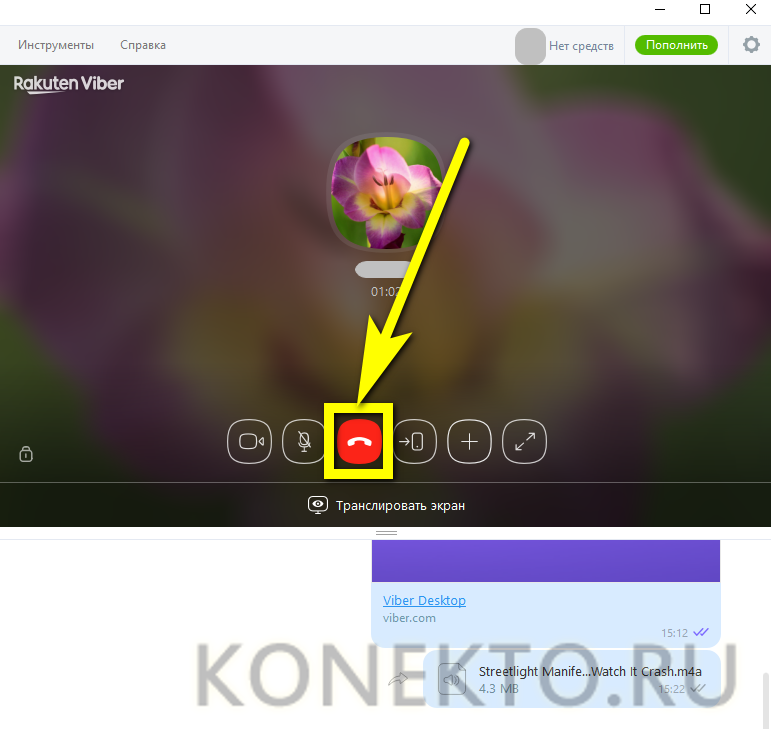
- Аналогичным образом производятся и видеозвонки — только теперь понадобится кликнуть по пиктограмме камеры.
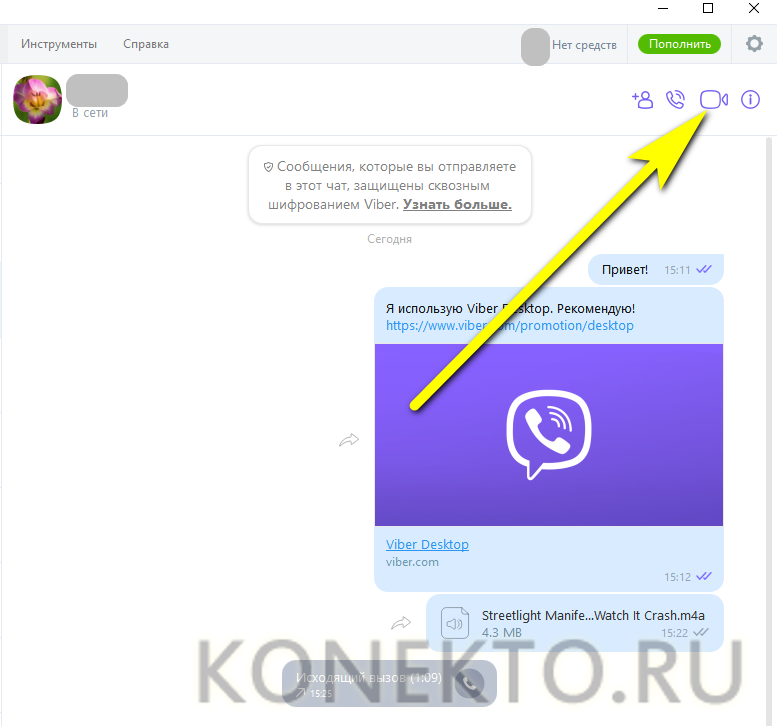
- В отличие от мобильной версии программы, пользователь «стационарного» Вайбера может настроить качество связи. Для этого нужно нажать на кнопку «Изменить настройки аудио и видео».
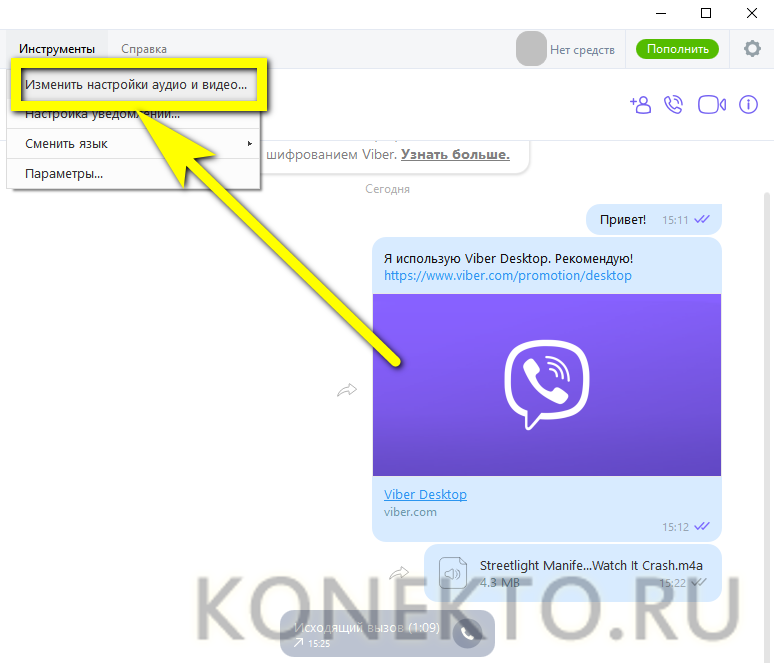
- И выбрать источник и уровень подачи сигнала.
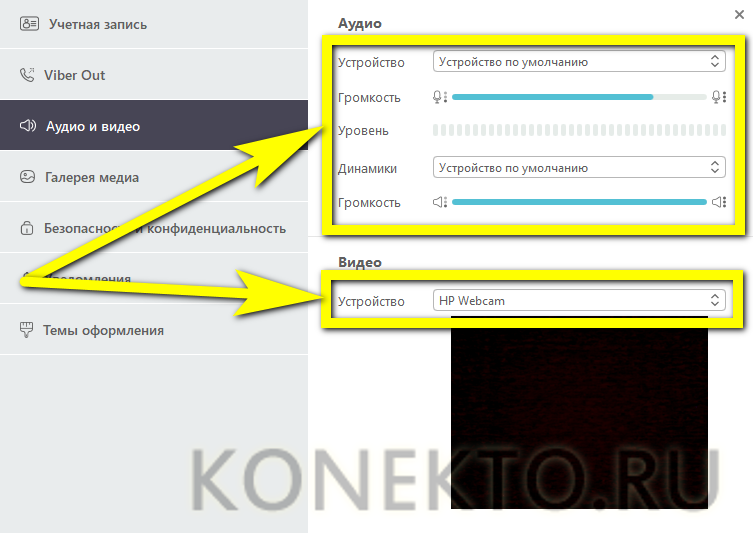
- Наконец, ещё одна интересная опция Вайбера на компьютере — возможность выбора темы. Щёлкнув по кнопке «Изменить тему» в меню «Настройки».
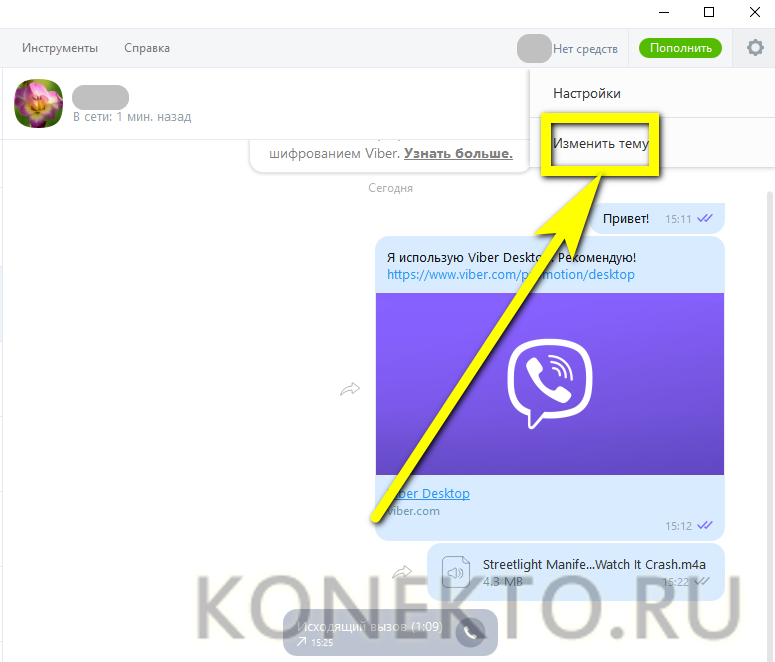
- Юзер должен выбрать в новом окне один из трёх доступных вариантов: светлую, тёмную или чёрную тему.
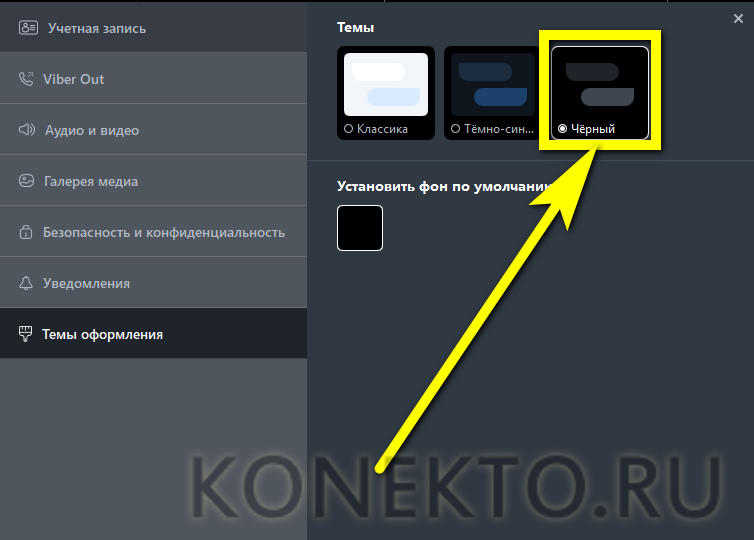
Вот и всё; остальные функции Вайбера, установленного на компьютере, не менее интересны, но используются реже. Перед тем как перейти к ним, стоит освоить основные возможности программы — аккуратно и не торопясь, следуя приведённым советам и инструкциям.
Подводим итоги
Вайбер — это программа для обмена текстовыми сообщениями, картинками, видеороликами и другими файлами. Пользоваться ею можно как на телефоне или планшете, так и на компьютере или ноутбуке. Осуществление бесплатных звонков или видеовызовов по Viber возможно только при наличии интернет-соединения.
Наверняка, вы уже слышали про Viber: возможно, вам предложили вести там рабочую переписку или просто общаться. Если вы никогда им не пользовались, не волнуйтесь и читайте далее обо всех основных функциях.

Что такое Viber
Сейчас очень много мессенджеров, но не все они достаточно удобны. Ожидается, что такое приложение будет бесплатным, совместимым с любым устройством, способным быстро передавать файлы, звонить, писать в чате, организовывать группы и получать уведомления – всё это предлагает Viber.
Какие ОС поддерживаются:
- Android;
- iOS;
- Mac;
- Windows;
- Windows Phone.
То есть практически все. Конечно, есть некоторые требования к телефону и ПК:
- свежая версия приложения совместима с не очень старыми версиями операционных систем: Android и iOS 3 +; Windows Phone 7+ и Windows 10, 8, 7;
- для устаревших ОС придётся скачивать, соответственно, архивную модификацию Viber, но она может поддерживать не все современные функции, иногда это приводит к недоразумениям в общении.
Установка и регистрация
Сначала нужно загрузить приложение (желательно из официальных источников, оно всё равно бесплатное). После этого можно переходить к персонализации.
Как установить Viber на Android:
- Зайдите в Google Play.
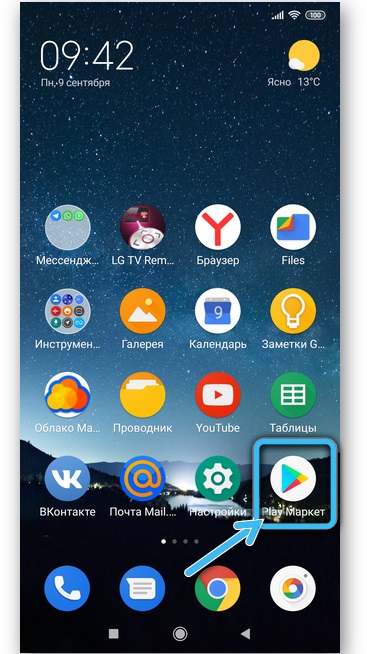
- Нажмите значок лупы сверху.
- Впишите «viber» (можно сказать и голосом, если нажать микрофончик).
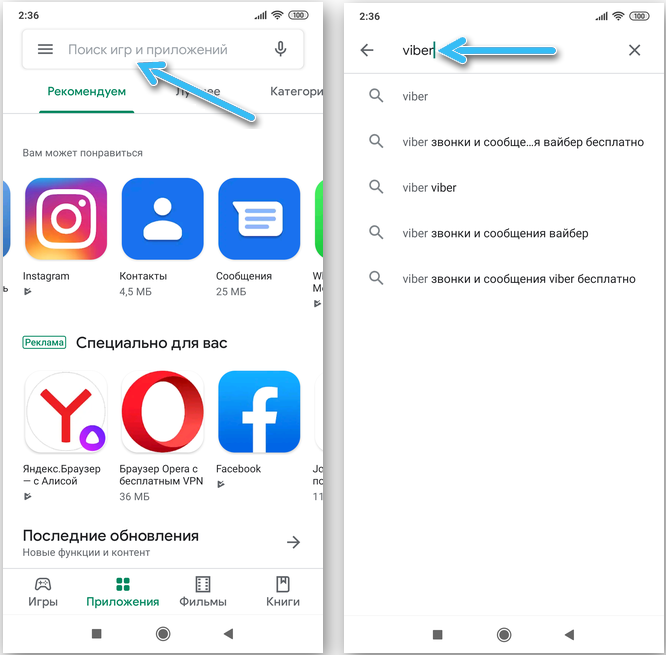
- Есть разные приложения, в том числе, любительские, они вам не нужны, ищите фиолетовый логотип с трубочкой и подписью производителя: Viber Media.
- Нажмите зелёную кнопочку «Установить».
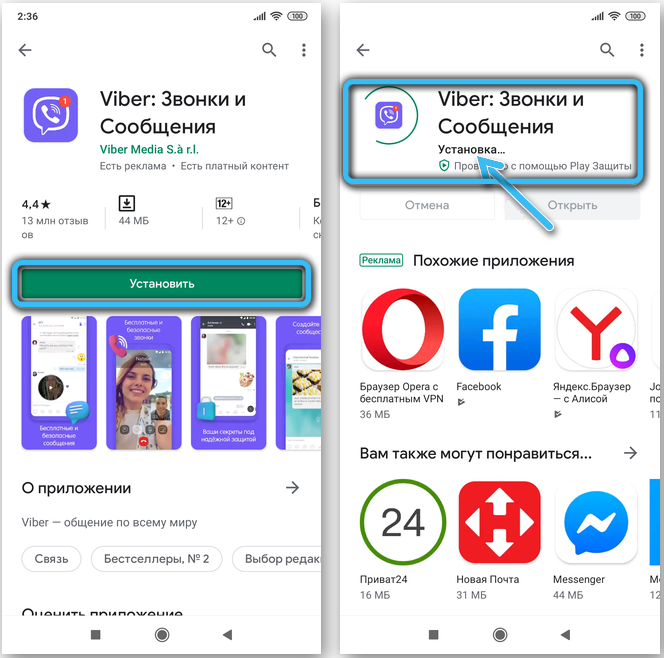
Как подключить Viber на iOS:
- Откройте App Store и найдите приложение так же, как и на Android в предыдущем шаге.
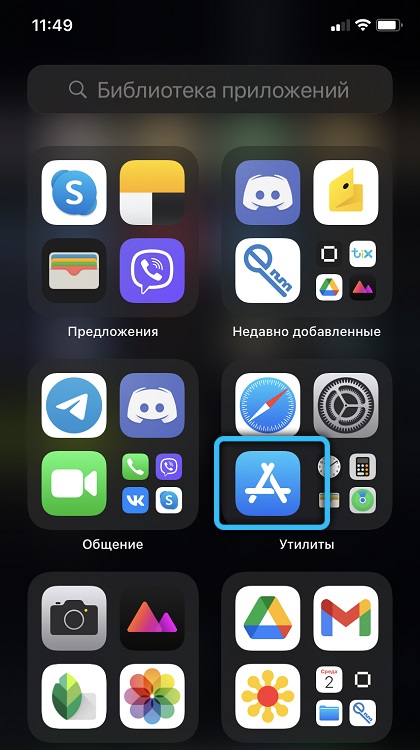
- Нажмите «Открыть», а потом синюю кнопочку «Установить».
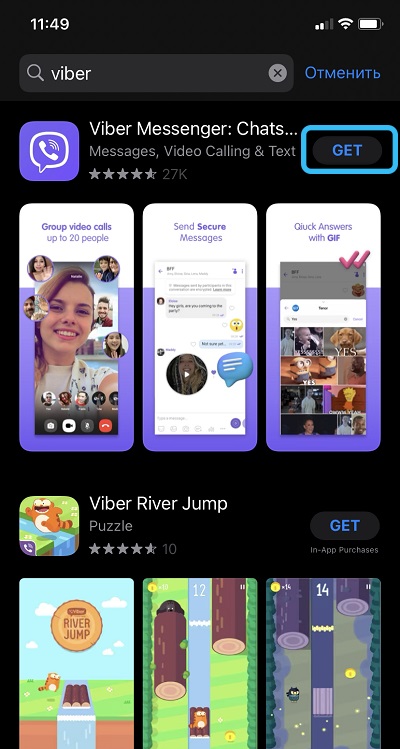
Как настроить Viber в Windows и Mac:
- Зайдите на верифицированный ресурс разработчика. На главной странице вы увидите две колонки.
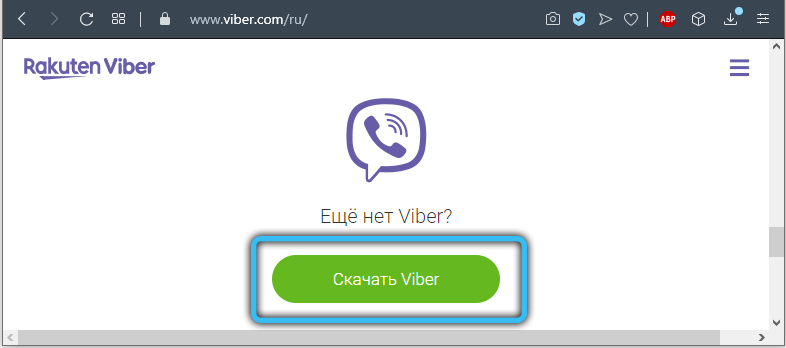
- Посмотрите вправо, в раздел «Viber для компьютера», выберите Mac или Windows.
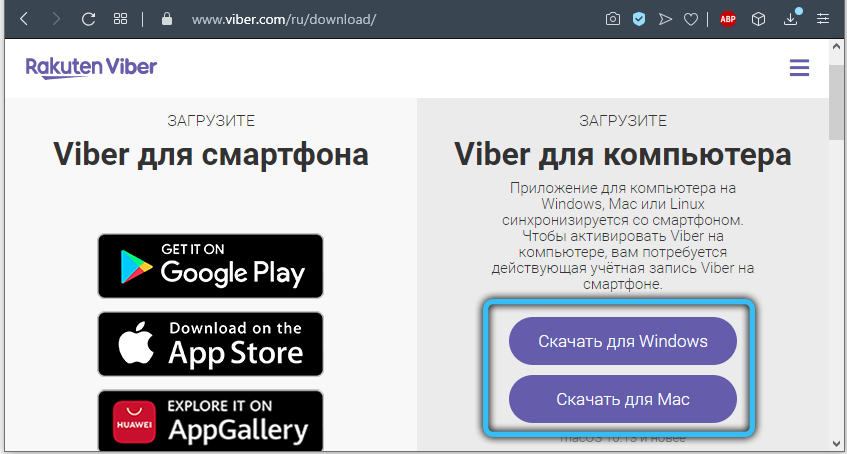
- Скачайте и запустите дистрибутив.
- Дождитесь полной установки.
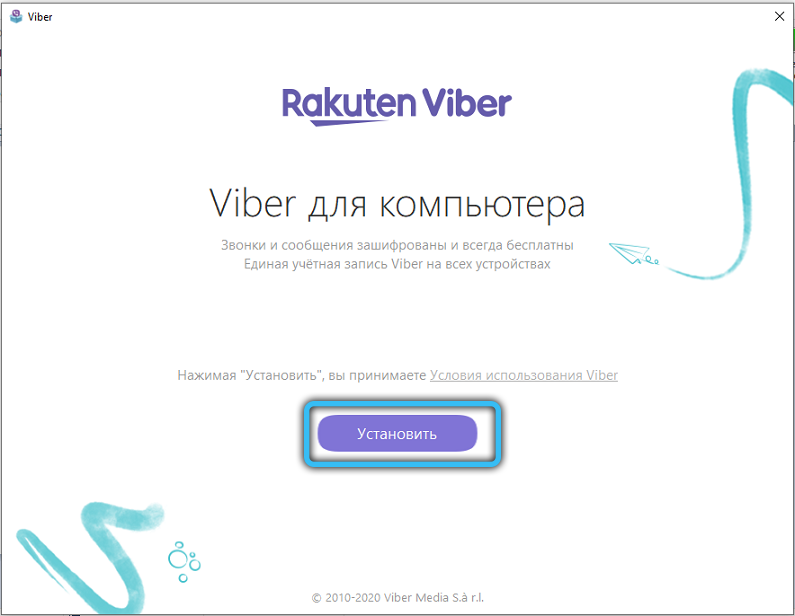
- Если у вас уже есть аккаунт в программе, не забудьте указать это в появившемся окне, чтобы синхронизировать чаты и звонки.
Как скачать на Windows Phone:
- Зайдите в Windows Mobile Market.
- Найдите приложение.
- Нажмите Install.
Никаких проблем на этом этапе возникнуть не должно. Теперь переходим к пошаговой инструкции по регистрации (одинаково для всех устройств):
- Укажите страну и предпочтительный язык.
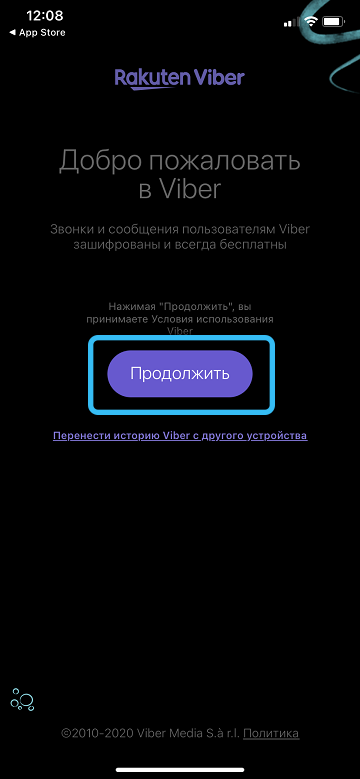
- Запишите номер телефона в правильном формате.
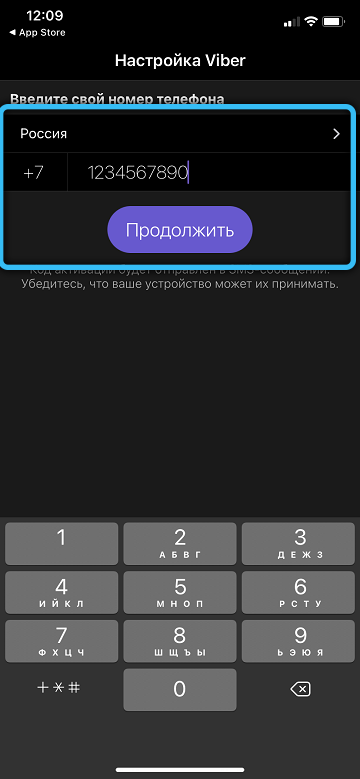
- Впишите в поле код из СМС (иногда он появляется автоматически).
- Если вы синхронизируете профили на мобильном и ПК, то наведите камеру телефона на QR-код, который высветится на мониторе компьютера.
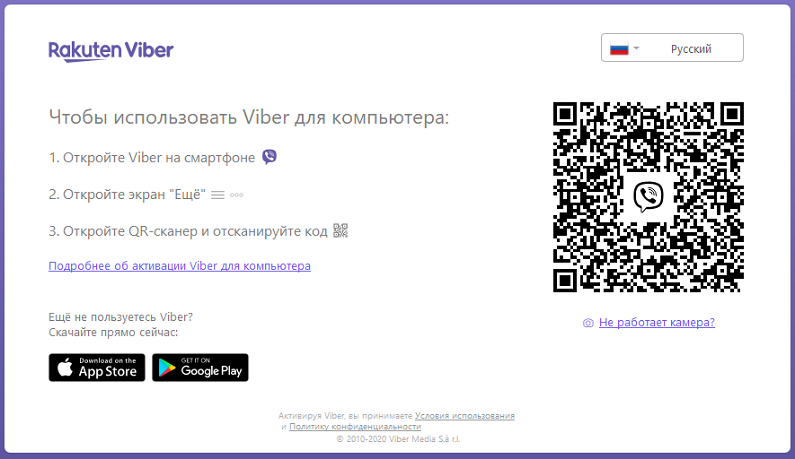
- Теперь можно добавить личную информацию: имя, аватарку, статус и т. п.
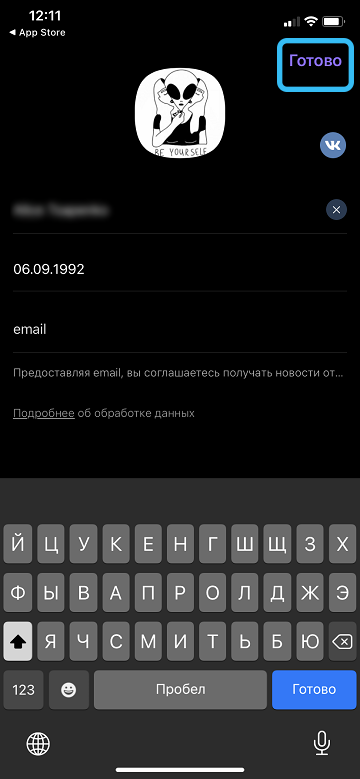
Обновление Viber
Viber может обновляться автоматически, если это указано в настройках телефона или ПК. Если нет, зайдите в магазин приложений, где вы его скачивали, найдите через поиск и нажмите «Обновить». Иногда случаются проблемы, пакеты не появляются вовремя, тогда можно удалить софт и загрузить заново.
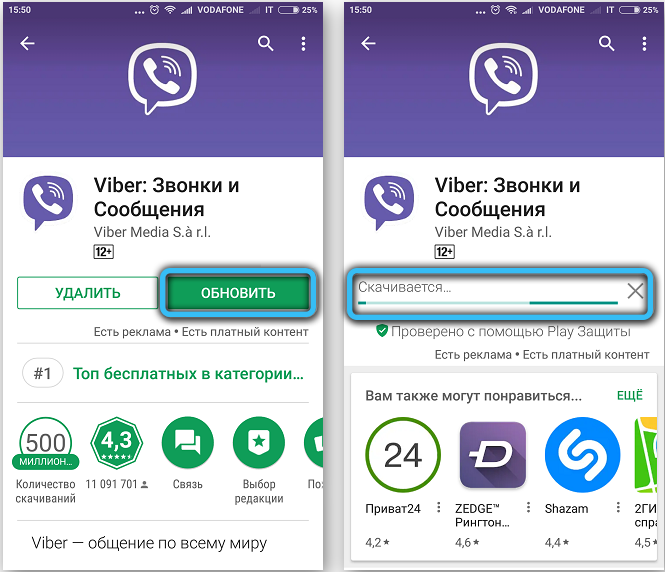
Как найти контакт и написать сообщение
Как и все мессенджеры, Viber сразу после получения доступа к номеру телефона обращается к телефонной книге и учитывает всех записанных абонентов, поэтому найти человека в Viber не составит труда. Он по умолчанию будет фигурировать под тем же именем, что и в «Контактах».
Как пользоваться Viber:
- Откройте приложение.
- В углу справа вы увидите довольно крупный фиолетовый значок с символом чата – кликните по нему.

- Найдите в общем перечне нужного вам собеседника и нажмите на его имя.
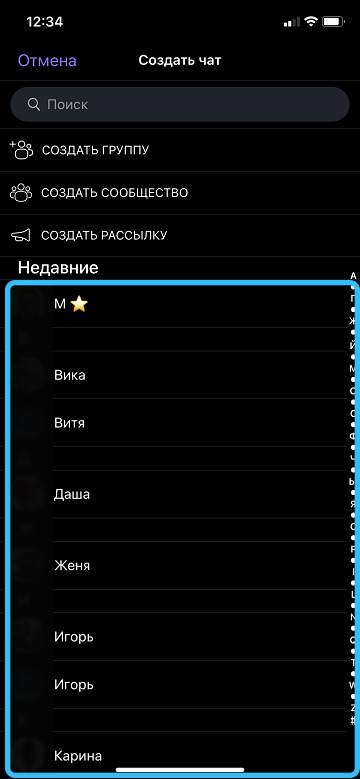
- Появится окно диалога, в котором можно печатать текст, а также диктовать голосовое сообщение и отправлять медиа.
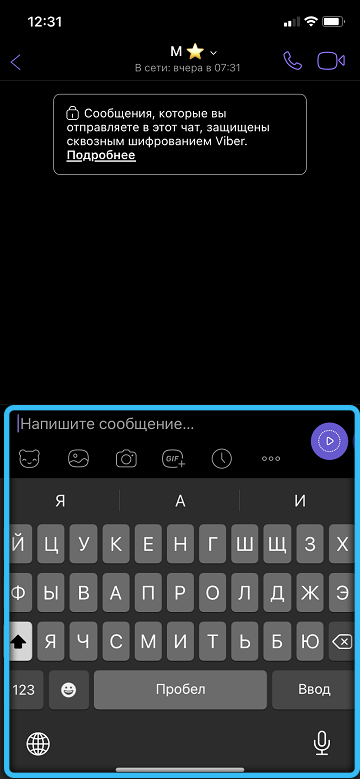
Как удалить сообщение у себя и/или другого человека в Viber:
- Нажмите на текст, от которого хотите избавиться и подержите на нем палец некоторое время (на ПК это действие заменяет клик правой кнопкой).
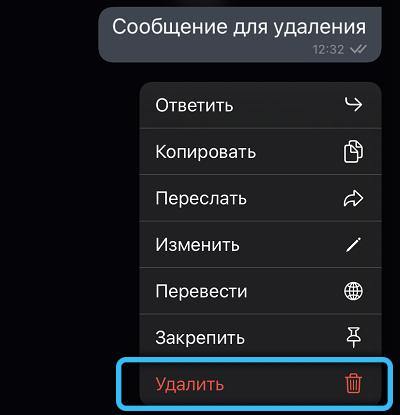
- Из предложенных опций выберите либо «Удалить у меня», чтобы послание скрылось только от вас, либо «Удалить у всех» — тогда написанное исчезнет и у собеседника.

Как очистить весь чат в Viber:
- Откройте диалог, который хотите стереть совсем.
- Вверху справа нажмите на три точки.
- Выберите «Очистить чат».
Как добавиться или выйти из группы в Viber
Попасть в общий чат можно двумя способами:
- через ссылку-приглашение от другого участника;
- через поиск по названию (только для публичных бесед).
Как найти публичную группу в Viber по названию:
- Откройте чаты.
- В «Поиск» впишите название паблика, перед которым обязательно поставьте @.
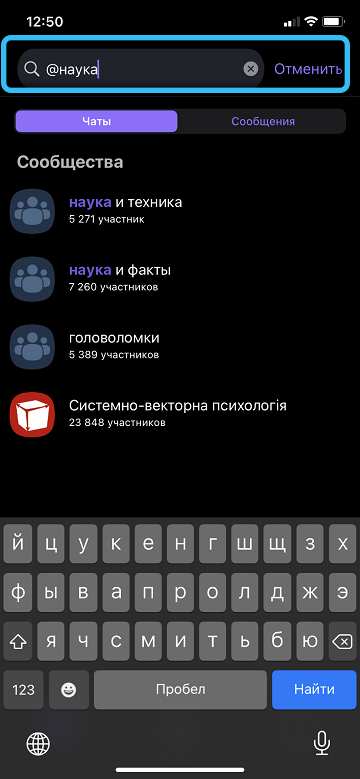
- Нажмите плюсик, чтобы присоединиться.
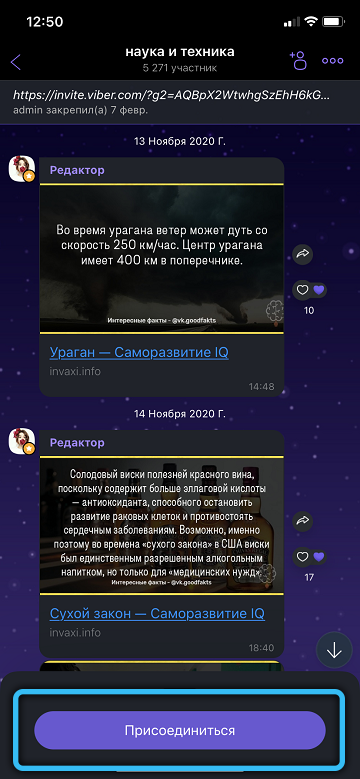
Как по приглашению вступить в группу в Viber:
- Просто перейдите по полученной ссылке.
- Напишите сообщение в общем чате.
Как удалиться из чата-группы в Viber:
- Зайдите в неё.
- Нажмите вверху три точки.
- Выберите «Выйти из группы».
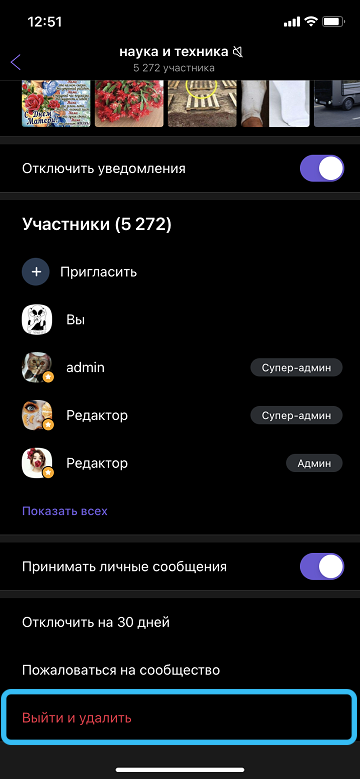
Как позвонить по Viber
В данном мессенджере можно также звонить:
- Откройте приложение.
- Выберите собеседника.
- Вверху справа нажмите значок трубки или значок камеры.
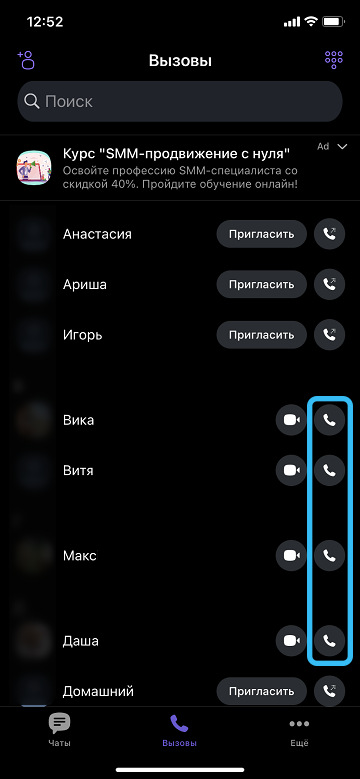
Поменять формат разговора с аудио на видео и наоборот можно уже в процессе, переключаясь между упомянутыми кнопками.
Как заблокировать контакт в Viber
От нежелательного собеседника можно избавиться, запретив ему писать и звонить вам. Как заблокировать любого человека в Viber:
- Откройте окно с вашей общей перепиской.
- Кликните три точки вверху.
- Разверните «Информацию».
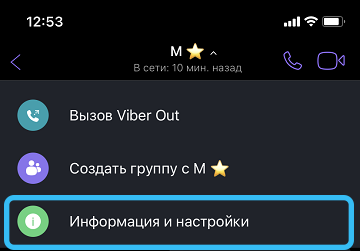
- Перейдите к профилю этого человека.
- Снова нажмите три точки вверху и «Заблокировать».
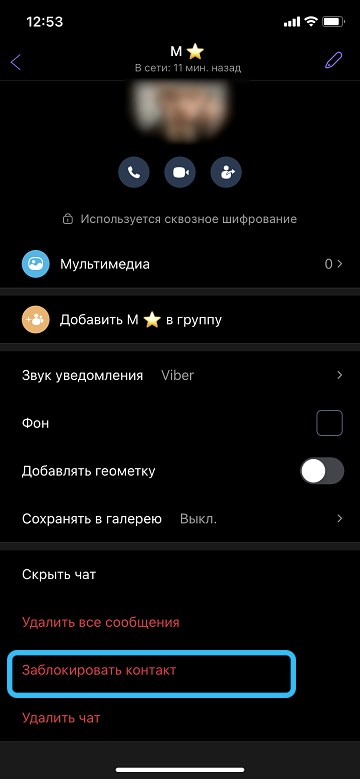
К сожалению, в пабликах и многопользовательских группах вы всё равно будете видеть его сообщения и прикреплённые медиа.
Как удалить Viber
Если вы хотите временно избавиться от приложения, его можно просто деинсталлировать, а когда понадобится, снова скачать и вернуться к прежним чатам.
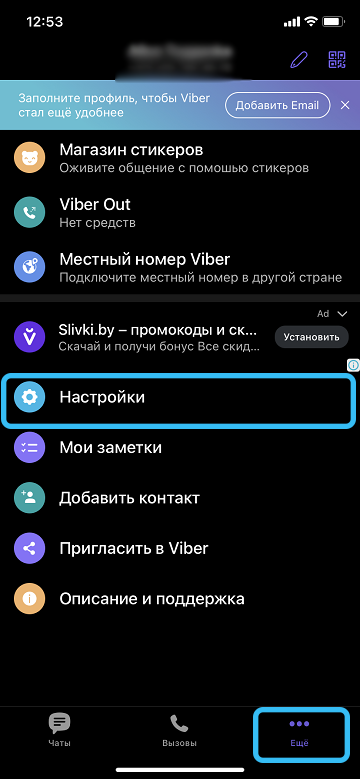
Теперь давайте разберёмся, как совсем удалить аккаунт в Viber:
- Откройте главное окно.
- Перейдите в «Настройки» — меню (три точки) – «Конфиденциальность» — «Отключить учётную запись».
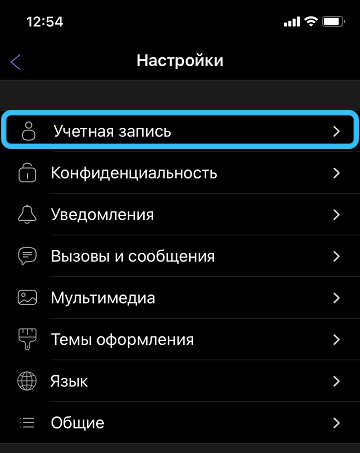
Перед тем, как выйти из Viber, убедитесь, что вы сохранили все необходимые материалы, которые получали от собеседников, иначе потом вы их не вернёте.
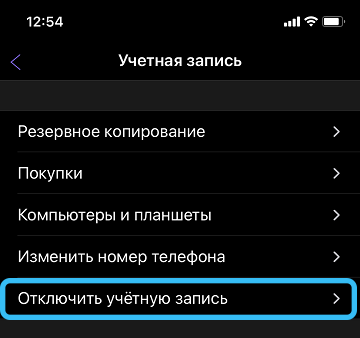
Таковы основные функции этого популярного мессенджера. Какими из них вы пользуетесь чаще всего? Что вам кажется наиболее удобным и значимым в Viber? Поделитесь мнением в комментариях.
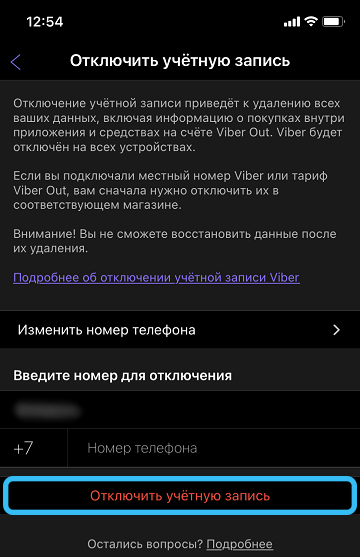
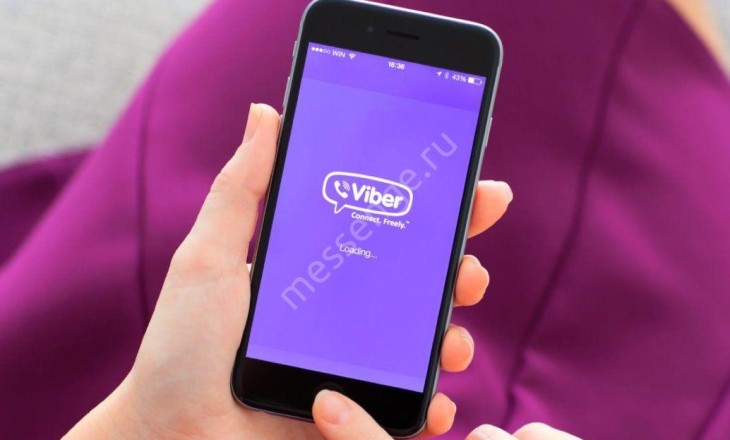
Что такое Вайбер знают все! Возможно, вы уже установили приложение и наслаждаетесь общением с друзьями? Но не все знакомы с функционалом мессенджера – давайте рассмотрим скрытые ранее опции! А если вы еще не пользовались программой, ловите краткий гайд по началу работы.
Определение и возможности
Начнем с определения?
Вайбер – это мессенджер, работающий на разных операционных системах в мобильной и десктопной версии, связь между пользователями осуществляется через интернет. Был создан в 2010 году.
Программа Вайбер завоевала огромную популярность во всем мире – количество зарегистрированных пользователей уже перевалило за миллиард. Чем же так хорош мессенджер, чем заслужил такую любовь? Давайте пробежимся по доступным возможностям программы!

Начнем с базовых функций Вайбера:
- Отправка мгновенных бесплатных текстовых сообщений;
- Возможность осуществлять голосовые вызовы через интернет;
- Запись голосовых и видео-сообщений;
- Отправка файлов разного формата – фото, видео, документы, аудио;
- Возможность поделиться геопозицией;
- Просмотр и удаление истории сообщений;
- Управление сохраненными мультимедиа;
- Синхронизация девайсов, подключенных к учетной записи;
- Отправка контактов.
Вибер – это надежное приложение! Общение пользователей находится под защитой, за безопасность людей и личных данных отвечают:
- Технология шифрования сообщений при пересылке;
- Сквозное шифрование – ключи диалога находятся на устройствах пользователей и не передаются третьим лицам!

Что такое Viber в общих чертах, мы разобрались – не стоит останавливаться на описанных функциях. В мессенджере есть и другие возможности, которые приятно удивят пользователей.
- Создание групповых чатов;
- Создание сообществ с неограниченным количеством пользователей и широкими возможностями администрирования;
- Огромный магазин стикерпаков – каждый найдет изображение на свой вкус;
- Возможность записывать гифки и дудлы;
- Паблик-каналы от известных компаний и брендов – читайте новости и интересные факты, получайте выгодные предложения.
Но и это еще не все – приложение Viber обладает несколькими встроенными классными сервисами, на которых стоит остановиться подробнее. Давайте рассмотрим пользовательские опции для комфортного общения!
Вайбер Аут – звонки через VoIP-телефонию:
- Звоните по всему миру или России на мобильные и стационарные номера;
- Выбирайте выгодный тарифный план или пополняйте баланс на удобную сумму;
- Наслаждайтесь высоким качеством связи без помех.

Секретные чаты – фишка безопасного мессенджера Вайбер:
- Создавайте беседы, скрытые от посторонних глаз и защищенные пин-кодом;
- Сообщения удаляются автоматически по таймеру;
- Переписка защищена от пересылки и скриншотов.

Теперь вы точно знаете, что это такое – Вайбер! Мы привели подробное описание функционала, что поможет вам оценить необходимость загрузки. Если вы решили скачать программу – добро пожаловать в следующую часть нашего обзора!
Как пользоваться Вайбером
Мы расскажем вам, как пользоваться Вайбером – большинство начинающих пользователей теряется, видя обилие функций. Сначала рассмотрим процесс загрузки и регистрации в Вайбере, а затем перейдем к основным настройкам. Кстати, изучение параметров программы будет полезно и опытным пользователям – возможно, вы чего-то не знали?
Начинаем пользоваться Вибером – сначала откройте магазин программ Гугл Плей Маркет или Эп Стор на своем устройстве:
- Введите название мессенджера Вайбер в поисковую строку;
- Найдите нужный результат выдачи и кликните на кнопку загрузки;

- Введите код или отпечаток пальца при необходимости;
- Дождитесь инсталляции программы.
Затем вы можете загрузить десктопную версию клиента Вайбер:
- Откройте официальный сайт разработчика;
- Кликните на кнопку «Скачать» напротив названия нужной операционной системы;

- Дождитесь инсталляции и откройте приложение;
- Система автоматически предложит отсканировать QR-код мобильным телефоном;
- Наведите камеру смартфона на экран компьютера. Готово, можно приступать к работе!
Цель нашего обзора – рассказать вам, что такое Вайбер и как им пользоваться. С определением мы закончили, теперь стоит поговорить о первых шагах новоиспеченного пользователя.
- Как только вы откроете мессенджер Вайбер, появится стартовая страница;
- Введите номер телефона и дождитесь получения кода в СМС-сообщении;
- Впишите код в соответствующее поле;
- Дайте приложению необходимые разрешения – доступ к контактам, камере и геопозиции.

Готово!
Все возможные функции мессенджера
Перед вами стартовый экран Вайбер – начнем увлекательное путешествие по инструкции пользователя отсюда. Вы увидите три раздела:
- Чаты;
- Звонки;
- Еще.

Откройте вкладку «Чаты»:
- Иконка наверху позволяет написать сообщение любому подключенному абоненту;
- Вы можете перелистывать беседы и группы;
- Каждый диалог можно скрыть, удалить или закрепить.
Во вкладке «Вызовы»:
- Вы можете пополнить счет Вайбер Аут;
- Выберите нужного пользователя и совершайте вызов;
- Набирайте номер телефона на клавиатуре.
В разделе «Еще»:
- Доступны настройки;
- Можно поменять аватар в Вайбере;
- Установите дату рождения, впишите электронный адрес;
- Выберите имя контакта;
- Возможность добавить контакт в Viber;
- Рассказать друзьям;
- Синхронизация учетной записи с планшетом и компьютером;
- Доступ к паблик аккаунтам;
- Частые вопросы и поддержка пользователей;
- Магазин стикеров;
- Сервис Вайбер Аут;
- Подключение местного номера для звонков в другой стране.
Давайте пробежимся по доступным настройкам мессенджера Вайбер:

Учетная запись:
- Настройка резервного копирования;
- Управление покупками;
- Привязка к компьютеру и планшету;
- Смена номера телефона;
- Отключение учетной записи.

Конфиденциальность:
- Скрытие параметра «В сети»;
- Возможность скрыть статус «Просмотрено»;
- Просмотр черного списка и скрытых чатов;
- Очистка верифицированных контактов;
- Настройка отображения аватара;
- Активация использования peer-to-peer;
- Использование геолокации;
- Персонализация предлагаемого контента.

Уведомления:
- Включайте или выключайте оповещения;
- Настраивайте звуки и вибрацию;
- Активируйте предпросмотр.

Вызовы и сообщения:
- Активация Вайбер Ин (звонки внутри мессенджера);
- Получение сервисных сообщений;
- Очистка истории;
- Перевод сообщений.

Мультимедиа:
- Выбор качества отправляемых фото;
- Хранение медиафайлов;
- Автозагрузка контента;
- Автоматическое сохранение файлов в галерею;
- Автоматический проигрыш видеоконтента;
- Возможность оптимизировать трафик.

Темы оформления:
- Включайте темную тему;
- Меняйте фон мессенджера.

Общие:
- Открытие ссылок в приложении;
- Использование прокси;
- Сброс всех настроек.

Теперь вы понимаете, как пользоваться Viber? Давайте дадим несколько простейших инструкций. Откройте чат с любым пользователем:
- Сверху находятся иконки видео- и аудиовызова;
- Внизу есть строка для ввода текста – кликните по самолетику, чтобы отправить текст;
- Под строкой для ввода текста находятся кнопки, позволяющие отправить стикер, прикрепить фото или аудио, контакт и документы;

- Нажмите на аватарку пользователя на верхней панели, чтобы начать вызов Вайбер Аут, создать группу или перейти в секретный чат.
Нажмите на кнопку «Информация», чтобы получить такие возможности Вайбера:
- Просмотр мультимедиа;
- Верификация контакта;
- Настройка уведомлений и фона;
- Возможность скрыть или очистить чат.

В этом обзоре мы детально изучили Viber – что это такое и как им пользоваться, рассмотрели доступные возможности пользователя. Наслаждайтесь общением в современном, удобном и бесплатном мессенджере, полном классных опций – наш подробный гайд в этом поможет.
